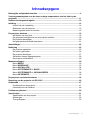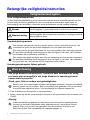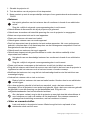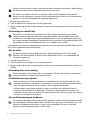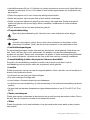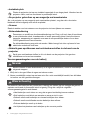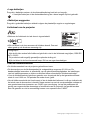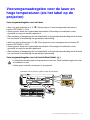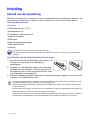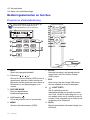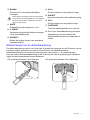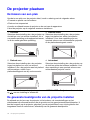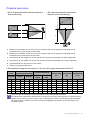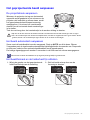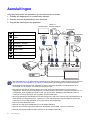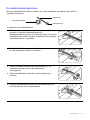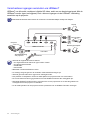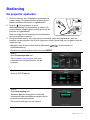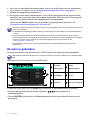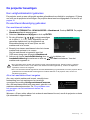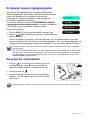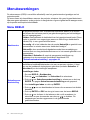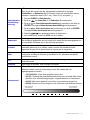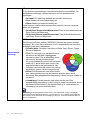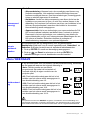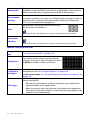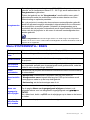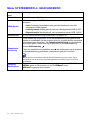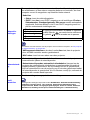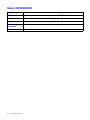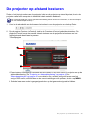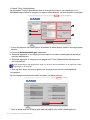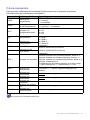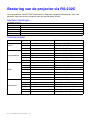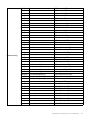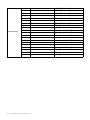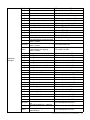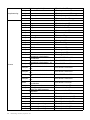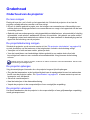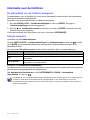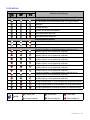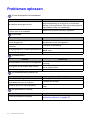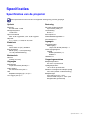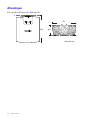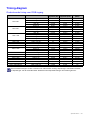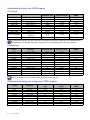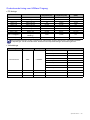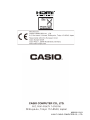DATAPROJECTOR
XJ-L8300HN
Gebruikershandleiding
• Zorg dat u de "Veiligheidsmaatregelen" leest en dat u dit product correct gebruikt.
• Bewaar deze handleiding op een veilige plek voor naslag in de toekomst.
• Ga naar onderstaande website voor de nieuwste versie van deze handleiding.
http://world.casio.com/manual/projector/

2
• DLP is een gedeponeerd handelsmerk van Texas Instruments in de Verenigde Staten.
• HDMI, het HDMI Logo en High-Definition Multimedia Interface zijn handelsmerken of
gedeponeerde handelsmerken van HDMI Licensing, LLC.
• HDBaseT™ en het HDBaseT Alliance-logo zijn handelsmerken van de HDBaseT Alliance.
• Blu-ray™ en het logo zijn handelsmerken van de Blu-ray Disc Association.
• PJLink is een aangevraagd handelsmerk of gedeponeerd handelsmerk in Japan, de
Verenigde Staten en andere landen en regio's.
• Crestron, Crestron Connected en het Crestron Connected Logo zijn gedeponeerde
handelsmerken van Crestron Electronics, Inc. in de Verenigde Staten.
• AMX is een gedeponeerd handelsmerk van AMX LLC in de Verenigde Staten.
• XGA is een gedeponeerd handelsmerk van IBM Corporation in de Verenigde Staten.
• Andere bedrijfs- en productnamen kunnen handelsmerken of gedeponeerde handelsmerken
zijn van de betreffende eigenaren.
• De inhoud van deze Gebruikershandleiding kan zonder kennisgeving worden gewijzigd.
• Het gedeeltelijk of in zijn geheel kopiëren van deze handleiding is niet toegestaan. U mag
deze handleiding gebruiken voor persoonlijk gebruik. Elk ander gebruik is zonder de
toestemming van CASIO COMPUTER CO., LTD. verboden.
• CASIO COMPUTER CO., LTD. kan niet aansprakelijk worden gehouden voor winstderving of
aanspraken van derden als gevolg van het gebruik van dit product of deze handleiding.
• CASIO COMPUTER CO., LTD. kan niet aansprakelijk worden gehouden voor verlies of
winstderving door dataverlies als gevolg van een defect of het onderhoud van dit product of
voor welke andere reden dan ook.
• De voorbeeldschermen in deze handleiding dienen slechts ter illustratie en kunnen afwijken
van de daadwerkelijk schermen van het product.

3 Inhoudsopgave
Inhoudsopgave
Belangrijke veiligheidsinstructies ................................................................................... 4
Voorzorgsmaatregelen voor de laser en hoge temperaturen (zie het label op de
projector) .......................................................................................................................... 11
Andere voorzorgsmaatregelen ....................................................................................... 12
Inleiding ............................................................................................................................ 14
Inhoud van de verpakking ......................................................................................... 14
Buitenkant van de projector ...................................................................................... 15
Bedieningselementen en functies ............................................................................. 16
De projector plaatsen ...................................................................................................... 18
Het kiezen van een plek ............................................................................................ 18
De gewenste beeldgrootte van de projectie instellen ............................................... 18
De projector bevestigen ............................................................................................ 20
Het geprojecteerde beeld aanpassen ....................................................................... 21
Aansluitingen ................................................................................................................... 22
Bediening ......................................................................................................................... 25
De projector opstarten .............................................................................................. 25
De menu's gebruiken ................................................................................................ 26
De projector beveiligen ............................................................................................. 27
Schakelen tussen ingangssignalen ........................................................................... 29
De projector uitschakelen ......................................................................................... 29
Menubewerkingen ........................................................................................................... 30
Menu BEELD ............................................................................................................ 30
Menu WEERGAVE ................................................................................................... 33
Menu INSTALLATIE ................................................................................................. 34
Menu SYSTEEMINSTLL: BASIS ............................................................................. 35
Menu SYSTEEMINSTLL: GEAVANCEERD ............................................................ 36
Menu INFORMATIE.................................................................................................. 38
De projector op afstand besturen .................................................................................. 39
Besturing van de projector via RS-232C ....................................................................... 42
Onderhoud ....................................................................................................................... 47
Onderhoud van de projector ..................................................................................... 47
Informatie over de lichtbron ...................................................................................... 48
Problemen oplossen ....................................................................................................... 50
Specificaties ..................................................................................................................... 51
Specificaties van de projector ................................................................................... 51
Afmetingen ................................................................................................................ 52
Timing-diagram ......................................................................................................... 53

4 Belangrijke veiligheidsinstructies
Belangrijke veiligheidsinstructies
Voorbeeldpictogrammen
Voorzorgsmaatregelen tijdens gebruik
Veiligheidsmaatregelen
Over veiligheidssymbolen
In deze Gebruikershandleiding en op het product worden diverse symbolen gebruikt om het
product veilig te kunnen gebruiken en om u en anderen te beschermen tegen letsel en
beschadiging van het product. Hieronder wordt de betekenis van elk symbool uitgelegd.
Gevaar
Dit symbool geeft aan dat als de informatie niet of niet correct
wordt toegepast, u persoonlijk letsel of zelfs de dood riskeert.
Waarschuwing
Dit symbool geeft aan dat als de informatie niet of niet correct
wordt toegepast, dit eventueel kan resulteren in ernstig persoonlijk
letsel of zelfs de dood.
Een driehoek waarschuwt voor een situatie waarin u extra voorzichtig moet zijn. Het
voorbeeld hier geeft aan dat u moet oppassen voor een elektrische schok.
Een cirkel met een lijn geeft informatie aan over een handeling die u niet mag uitvoeren.
De specifieke handeling wordt aangegeven door het figuur in de cirkel. Het voorbeeld
hier betekent dat ontmanteling verboden is.
Een zwarte cirkel geeft informatie aan over een handeling die moet worden uitgevoerd.
De specifieke handeling wordt aangegeven door het figuur in de cirkel. Het voorbeeld
hier geeft aan dat u de netsnoer uit het stopcontact moet trekken.
Waarschuwing
• Als jonge kinderen aanwezig zijn, is toezicht door volwassenen nodig,
met name als het mogelijk is dat jonge kinderen in aanraking kunnen
komen met de projector.
• Rook, geur, hitte en andere onregelmatigheden
Mocht u rook, een vreemde geur of andere afwijkingen opmerken, stop dan onmiddellijk
met het gebruik van de projector. Blijft u het product toch gebruiken, kan dit resulteren
in brand of een elektrische schok. Voer onmiddellijk de volgende stappen uit.
1. Trek de stekker van de projector uit het stopcontact.
2. Neem contact op met de oorspronkelijke verkoper of een geautoriseerd servicecenter van
CASIO.
• Storing
Staak onmiddellijk het gebruik van de projector als het beeld onregelmatigheden
vertoont, of als andere afwijkende zaken gebruiken terwijl u de projector correct
gebruikt. Blijft u het product toch gebruiken, kan dit resulteren in brand of een
elektrische schok. Voer onmiddellijk de volgende stappen uit.

5 Belangrijke veiligheidsinstructies
1. Schakel de projector uit.
2. Trek de stekker van de projector uit het stopcontact.
3. Neem contact op met de oorspronkelijke verkoper of een geautoriseerd servicecenter van
CASIO.
• Netsnoer
Het onjuist gebruiken van het netsnoer kan dit resulteren in brand of een elektrische
schok.
Zorg dat u altijd de volgende voorzorgsmaatregelen in acht neemt.
• Gebruik alleen de accessoires die bij de projector zijn geleverd.
• Gebruik een stroombron de hetzelfde spanning die voor de projector is aangegeven.
• Belast een stopcontact niet met te veel apparaten.
• Plaats een netsnoer niet naast een kachel.
• Gebruik geen netsnoer van een ander apparaat.
• Deel het stopcontact van de projector niet met andere apparaten. Als u een verlengsnoer
gebruikt, controleer dan of het aantal ampères van het verlengsnoer compatibel is met het
energieverbruik van deze projector.
• Gebruik nooit een netsnoer dat nog is opgerold.
• Gebruik een stopcontact dat goed bereikbaar is zodat u de stekker makkelijk uit het
stopcontact kunt trekken.
Het gebruik van een beschadigd netsnoer kan resulteren in brand of een elektrische
schok.
Zorg dat u altijd de volgende voorzorgsmaatregelen in acht neemt.
• Plaats nooit zware voorwerpen op het netsnoer en stel het niet bloot aan warmte.
• Zorg dat het netsnoer niet tussen de muur en een rek of tafel in de buurt van de projector is
ingeklemd en dek het netsnoer nooit af met een kussen of ander voorwerp.
• Modificeer het netsnoer niet, zorg dat het niet beschadigd raakt en stel het niet bloot aan
overmatige buiging.
• Verdraai het netsnoer niet en trek er niet aan.
Raak of sluit het netsnoer niet aan met natte handen. Hierdoor kunt u een elektrische
schok krijgen.
• Als u deze projector gebruikt in het land van aanschaf, zorgt u dat een netsnoer is
inbegrepen. Als u de projector in een ander land gebruikt, zorgt u dat u een netsnoer gebruikt
dat geschikt is voor de spanning van het betreffende land. Zorg dat u de
veiligheidsstandaarden van het betreffende land kent.
Als u de kamer verlaat, zorgt u dat de projector op een plek staat die onbereikbaar is
voor huisdieren en trekt u de stekker uit het stopcontact. Een netsnoer waaraan is
geknaagd kan kortsluiting veroorzaken, wat kan resulteren in brand.
• Water en vreemde stoffen
Laat nooit water in de projector komen. Water brengt het risico op brand of een
elektrische schok met zich mee.

6 Belangrijke veiligheidsinstructies
Plaats nooit een vaas of ander voorwerp met water bovenop de projector. Water brengt
het risico op brand of een elektrische schok met zich mee.
Als water, een andere vloeistof of vreemde stoffen (zoals metaal) in de projector
komen, kan dit resulteren in brand of een elektrische schok. Mocht iets in de projector
geraken, voer dan onmiddellijk de volgende stappen uit.
1. Schakel de projector uit.
2. Trek de stekker van de projector uit het stopcontact.
3. Neem contact op met de oorspronkelijke verkoper of een geautoriseerd servicecenter van
CASIO.
• Demontage en modificatie
Demonteer en modificeer de projector niet. De projector bevat een groot aantal
componenten die gebruik maken van hoge spanningen. Het aanraken hiervan kan
resulteren in een elektrische schok of brandwonden. Let op dat problemen als gevolg
van ongeoorloofde demontage of modificatie van de projector niet gedekt worden door
de garantie en niet in aanmerking komen voor reparatie door CASIO.
Laat elke interne inspectie, aanpassing en reparatie over aan de oorspronkelijke dealer of een
door CASIO geautoriseerd servicecenter.
• Val en stoot
Als de projector toch wordt gebruikt na een beschadiging door een val of ander
misbruik, kan dit resulteren in brand of een elektrische schok. Voer onmiddellijk de
volgende stappen uit.
1. Schakel de projector uit.
2. Trek de stekker van de projector uit het stopcontact.
3. Neem contact op met de oorspronkelijke verkoper of een geautoriseerd servicecenter van
CASIO.
• Afdanking door verbranding
Dank de projector niet af door deze te verbranden. Dit kan een explosie veroorzaken,
wat kan resulteren in brand of persoonlijk letsel.
• Lichtstraal van de projector
• Kijk nooit direct in de lens, luchtinlaten of luchtuitlaten als het licht brandt. Als u de
projector inschakelt, controleert u of niemand in de lens, luchtinlaten en luchtuitlaten
kijkt. De sterke lichtstraal van de projector kan de ogen beschadigen.
• Gebruik geen vergrootglas, spiegel of ander voorwerp om de lichtstraal van de
projector om te buigen of te reflecteren. Plaats nooit een dergelijk voorwerp in de
lichtstraal van de projector. Gebroken of gereflecteerd licht kan in de ogen van iemand
schijnen en de ogen beschadigen.
• De ventilatieopeningen blokkeren
De ventilatieopeningen mogen niet worden afgedekt. Hierdoor kan de warmte namelijk
niet ontsnappen, waardoor brand kan ontstaan en de projector kan uitvallen. Als u de
projector aanraakt als deze heet is, kunt u zich verbranden. Zorg dat u altijd de
volgende voorzorgsmaatregelen in acht neemt.

7 Belangrijke veiligheidsinstructies
• Laat altijd minstens 30 cm (11,8 inches) vrij tussen de projector en een muur. Houd altijd een
afstand van minstens 30 cm (11,8 inches) in acht tussen oppervlakken en de zijkanten van
de projector.
• Plaats de projector niet in een ruimte met weinig luchtcirculatie.
• Bedek de projector niet met een doek of met andere voorwerpen.
• Plaats de projector tijdens het gebruik op een stevig, vlak oppervlak. Plaats de projector
tijdens het gebruik niet op een tapijt, deken, handdoek, stoelkussen of ander plooibaar
oppervlak.
• Zet de projector niet op een kant tijdens het gebruik.
• Projectorbehuizing
Open de projectorbehuizing niet. Hierdoor kunt u een elektrische schok krijgen.
• Reinigen
Voordat u de projector reinigt, dient u deze uit te schakelen en de stekker uit het
stopcontact te trekken. Doet u dit niet, kan dit resulteren in een elektrische schok.
• Luchtuitlaatopeningen
De luchtuitlaatopeningen worden zeer heet als de projector wordt gebruikt. Raak deze niet
aan. Doet u dit toch, kunt u zich verbranden. De plekken rond de luchtuitlaatopeningen
worden ook erg heet. Plaats nooit voorwerpen van plastic of ander warmtegevoelig materiaal
bij of onder de projector. Hierdoor kan de vorm of de kleur van het voorwerp veranderen.
• Lensafdekking (indien de projector hierover beschikt)
Zorg dat u de lensafdekking verwijdert voordat u de projector inschakelt. Laat de
lensafdekking nooit op de lens zitten als de projector wordt gebruikt.
• Locatie
Plaats de projector niet op een van de volgende plekken. Doet u dit toch, kan dit resulteren in
brand of een elektrische schok.
• In de buurt van een plek met sterke trillingen
• Een zeer vochtige of stoffige plek
• In een keuken of andere omgeving met oliedampen
• In de buurt van een verwarming, op vloerverwarming of een plek met blootstelling aan direct
zonlicht
• Op een plek met extreme temperaturen (gebruikstemperatuur is van 5°C tot 35°C (41°F tot
95°F)).
• Zware voorwerpen
Plaats geen zware voorwerpen op de projector en ga niet bovenop de projector zitten. Doet u
dit toch, kan dit resulteren in brand of een elektrische schok.
• Water
Plaats de projector niet in een badkamer of op een andere plek waar water op de projector
kan spatten.

8 Belangrijke veiligheidsinstructies
• Instabiele plek
Plaats de projector niet op een instabiel oppervlak of een hoge plank. Hierdoor kan de
projector vallen, wat kan resulteren in persoonlijk letsel.
• De projector gebruiken op een wagentje met zwenkwielen
Als u de projector op een wagentje met zwenkwielen plaatst, zorg dan dat u de wielen
blokkeert als het wagentje niet wordt verplaatst.
• Onweer
Raak de stekker van het netsnoer van de projector niet aan tijdens een onweer.
• Afstandsbediening
Demonteer en modificeer de afstandsbediening niet. Doet u dit toch, kan dit resulteren
in een elektrische schok, brandwonden of ander persoonlijk letsel. Laat elke interne
inspectie, aanpassing en reparatie over aan de oorspronkelijke dealer of een door
CASIO geautoriseerd servicecenter.
De afstandsbediening mag niet nat worden. Water brengt het risico op brand of een
elektrische schok met zich mee.
• Gebruik geen spuitbussen met ontvlambare stoffen in de buurt van de
projector
Spuit geen ontvlambare stoffen in of in de buurt van de projector. Het gas kan
ontvlammen en brand veroorzaken.
Voorzorgsmaatregelen voor de batterij
Gevaar
Mocht vloeistof uit een alkalinebatterij in de ogen terechtkomen, neemt u onmiddellijk
volgende stappen.
1. Wrijf niet in de ogen! Was de ogen met schoon water.
2. Neem onmiddellijk contact op met een arts. Als u niet onmiddellijk handelt, kan dit leiden
tot verlies van het gezichtsvermogen.
Waarschuwing
Het misbruik van batterijen kan resulteren in lekkage en vlekken op het omliggende gebied, in
explosie met brand of persoonlijk letsel tot gevolg. Zorg dat u altijd de volgende
voorzorgsmaatregelen in acht neemt.
• Haal batterijen nooit uiteen en zorg dat ze geen kortsluiting kunnen maken.
• Stel batterijen nooit bloot aan warmte en werp ze niet in vuur.
• Gebruik nooit oude batterijen en nieuwe batterijen door elkaar.
• Gebruik nooit verschillende soorten batterijen door elkaar.
• Probeer batterijen nooit op te laden.
• Let tijdens het plaatsen van batterijen op de correcte positie.

9 Belangrijke veiligheidsinstructies
• Lege batterijen
Zorg dat u batterijen meteen uit de afstandsbediening haalt als ze leeg zijn.
• Verwijder batterijen uit de afstandsbediening als u deze langere tijd niet gebruikt.
• Batterijen weggooien
Zorg dat u gebruikte batterijen afdankt volgens de plaatselijke regels en reguleringen.
Lichtstraal van de projector
• Blokkeer de lichtstraal niet als deze is ingeschakeld.
• Kijk niet direct in de lens wanneer de lichtbron brandt. Pas met
name goed op als kinderen aanwezig zijn.
Risicogroep 2
1. Net als bij elke andere felle lichtbrond geldt dat u niet in de lichtstraal mag kijken, RG2 IEC
62471-5:2015
2. Dit product straalt mogelijk gevaarlijke optische straling uit.
3. Kijk niet direct in de functionerende lamp. Dit kan uw ogen beschadigen.
Over de lichtbroneenheid
• De lichtbroneenheid van de projector gebruikt een laser.
• De levensduur van de lichtbroneenheid is vastgesteld op ongeveer 20.000 uur. De
daadwerkelijke levensduur is afhankelijk van de gebruiksomstandigheden, de instellingen
van het instellingenmenu en kleine verschillen tussen afzonderlijke lichtbroneenheden.
• Voor de lichtbroneenheid geldt een garantie voor de periode die op het garantiecertificaat
staat of voor 6.000 uur. De periode die eerder komt, geldt.
• Als de lichtbroneenheid niet functioneert of als de helderheid afneemt, is dit een indicatie dat
het einde van de levensduur is bereikt. Neem contact op met de oorspronkelijke verkoper of
een geautoriseerd servicecenter van CASIO voor vervanging. Let op dat problemen als
gevolg van ongeoorloofde demontage of modificatie van de projector niet gedekt worden
door de garantie en niet in aanmerking komen voor reparatie door CASIO.

10 Belangrijke veiligheidsinstructies
Voorzorgsmaatregelen voor plaatsing
• Gebruik een stopcontact dat goed bereikbaar is zodat u de stekker makkelijk uit het
stopcontact kunt trekken.
• Laat altijd minstens 30 cm (11,8 inches) vrij tussen de projector en een muur. Houd altijd een
afstand van minstens 30 cm (11,8 inches) in acht tussen oppervlakken en de zijkanten van
de projector. Er mogen geen voorwerpen binnen de bovenstaande afstanden vanaf de
projector staan. Let met name op dat geen voorwerpen bij de luchtinlaat en luchtuitlaat van
de projector staan.
• De luchtstroom van een airco kan de warmte die uittreedt rond de projectorlens dusdanig
opstuwen dat warmterimpels in het geprojecteerde beeld zichtbaar zijn. Als dit gebeurt, past
u de luchtstroom van de airco aan of verplaatst u de projector.

11 Voorzorgsmaatregelen voor de laser en
Voorzorgsmaatregelen voor de laser en
hoge temperaturen (zie het label op de
projector)
Voorzorgsmaatregelen voor de laser
Label voor gebruik buiten de V.S. : Deze projector is een laserapparaat van klasse 1
conform IEC 60825-1: 2014.
• Deze projector bevat een ingebouwde lasermodule. Demontage of modificatie is zeer
gevaarlijk en mag niet worden uitgevoerd.
• Elke handeling of aanpassing die niet uitdrukkelijk in de gebruikershandleiding wordt vermeld
kan resulteren in blootstelling aan gevaarlijke laserstraling.
Label voor gebruik binnen de V.S. : Deze projector is een laserapparaat van klasse 3R
conform IEC 60825-1: 2007.
• Deze projector bevat een ingebouwde lasermodule. Demontage of modificatie is zeer
gevaarlijk en mag niet worden uitgevoerd.
• Elke handeling of aanpassing die niet uitdrukkelijk in de gebruikershandleiding wordt vermeld
kan resulteren in blootstelling aan gevaarlijke laserstraling.
Voorzorgsmaatregelen voor de luchtuitlaat (label )
• Luchtuitlaten worden tijdens het projecteren zeer heet. Raak luchtopeningen nooit aan
en blokkeer ze niet.
• Steek geen vreemde voorwerpen in de projector.
1
2
3
1
2
3
Label
Label
Label
Linkerkant van de projector (gezien vanaf de achterkant)

12 Andere voorzorgsmaatregelen
Andere voorzorgsmaatregelen
Deze projector bestaat uit precisiecomponenten. Als u de volgende voorzorgsmaatregelen niet
opvolgt, kan dit erin resulteren dat gegevens niet correct worden opgeslagen en in storingen.
• Gebruik en bewaar de projector nooit op de volgende plekken. Doet u dit toch, kan dit
resulteren in beschadiging of storing van de projector.
• Plekken met elektrostatische ontlading
• Plekken met extreme temperaturen
• Zeer vochtige plekken
• Plekken met plotselinge temperatuurschommelingen
• Zeer stoffige plekken
• Op een wankel, schuin of instabiel oppervlak
• Plekken waar de projector nat kan worden
• Plekken met veel oliedampen of rook
• Plekken met een risico van beschadiging door zout
• Plekken waar bijtende gassen voorkomen (zoals zwavelgas bij warmwaterbronnen)
• Zorg dat de signaalontvanger van de afstandsbediening niet wordt blootgesteld aan
overmatig fluorescerend licht, zonlicht of ander fel licht. Fel licht kan storingen veroorzaken.
• Gebruik de projector niet onder de volgende omstandigheden. Dergelijk omstandigheden
kunnen resulteren in beschadiging of storing van de projector.
• Vermeid plekken met extreme temperaturen (gebruikstemperatuur is van 5°C tot 35°C
(41°F tot 95°F)).
• Plaats geen zware voorwerpen op de projector en ga niet bovenop de projector zitten.
• Steek nooit voorwerpen in de projector en zorg dat geen voorwerpen in de projecten
kunnen vallen.
• Plaats nooit een vaas of ander voorwerp met water bovenop de projector.
• Let op dat, als u de projector neerzet, verplaatst of opnieuw richt, u vingers niet onder de
projector komen.
• Laat lege batterijen nooit langdurig in de afstandsbediening zitten.
Lege batterijen kunnen lekken, wat kan resulteren in storingen in en beschadiging van de
afstandsbediening. Zorg dat u de batterijen minstens een keer per jaar vervangt, ongeacht
hoe veel u de afstandsbediening hebt gebruikt.
• Reinig met een zachte, droge doek.
Als het apparaat zeer vuil is, gebruikt u een zachte doek die is bevochtigd met een oplossing
van water en een mild schoonmaakmiddel. Wring al het overtollige water uit de doek voordat u
het apparaat schoonveegt. Gebruik nooit verdunners, benzine of andere vluchtige stoffen om
de projector te reinigen. Hierdoor kunnen de markeringen worden verwijderd en kan de
behuizing verkleuren.

13 Andere voorzorgsmaatregelen
• Ontbrekende punten op het scherm
Deze projector is gefabriceerd met de meest geavanceerde digitale technologie die vandaag
de dag beschikbaar is. Toch kan het gebeuren dat enkele punten op het scherm wegvallen.
Dit is normaal en wordt niet gezien als een defect.
• Stoot niet tegen de projector terwijl deze projecteert.
Als per ongeluk iets met veel kracht tegen de projector stoot, valt het projectiebeeld tijdelijk uit.
Na enige tijd keert het beeld terug, maar het kan een verkeerde kleur vertonen of er verschijnt
een foutmelding.
Als het kleur van het beeld onjuist is, selecteer de huidige invoerbron dan opnieuw. Als de
correcte kleur van het geprojecteerde beeld niet wordt hersteld, schakelt u de projector uit en
weer aan.
• Gebruik een stopcontact in de buurt van de projector. Positioneer de projector altijd op zo'n
manier dat de stekker makkelijk uit het stopcontact kan worden getrokken.
• Zelfs als de garantieperiode van de projector nog geldt, worden kosten in rekening gebracht
voor reparaties als een probleem is veroorzaakt doordat de projector gedurende zeer lange
tijd (bijvoorbeeld 24 uur) onafgebroken is gebruikt of als de projector is ingesteld en gebruikt
zonder de aanwijzingen in "Voorzorgsmaatregelen voor plaatsing" te volgen.
• Als de projector bij hoge temperaturen wordt gebruikt of in een omgeving met veel stof,
oliedampen, tabaksrook of andere soorten rook, kan dit de vervangingscycli verkorten
waardoor de optische eenheid en andere componenten eerder moeten worden vervangen.
Let op dat de kosten voor een dergelijke vervanging bij u in rekening worden gebracht. Voor
meer details over vervangingscycli en kosten neemt u contact op met een door CASIO
geautoriseerd servicecenter.
• Condensvorming
Als u de projector vanuit een koude ruimte naar een verwarmde ruimte verplaatst, de
verwarming in een koude ruimte inschakelt of onder soortgelijke omstandigheden kan
condensvorming optreden op de projectorlens en/of aan de binnenkant van de projector.
Hierdoor kan het geprojecteerde beeld onscherp lijken en dit kan leiden tot storingen of andere
problemen. Als dit gebeurt, schakelt u de projector uit en wacht u totdat de condensvorming
vanzelf wegtrekt. Als de condensvorming is verdwenen, kunt u normaal beelden projecteren.
• Energietoevoer naar externe apparatuur
Als de energietoevoer van de projector wordt uitgeschakeld, wordt ook de stroomtoevoer naar
externe apparatuur onderbroken. Let op dat de energietoevoer ook wordt onderbroken als de
projector wordt uitgeschakeld bij een herstart die optreedt bij de zelfdiagnosefunctie, bij
automatisch uitschakelen, vanwege een fout of vanwege een andere reden. Afhankelijk van
welke externe apparatuur wordt gebruikt, kan het onderbreken van de energietoevoer erin
resulteren dat gegevens, die worden bewerkt, verloren gaan of beschadigd raken. Het is een
goede gewoonte om data op externe apparatuur, die afhankelijk zijn van de energietoevoer
van de projector, regelmatig op te slaan. Let op dat CASIO COMPUTER CO., LTD. op geen
enkele wijze aansprakelijk kan worden gehouden voor verlies of beschadiging van data.

14 Inleiding
Inleiding
Inhoud van de verpakking
Pak alles voorzichtig uit en controleer of u alle onderstaande items aanwezig zijn. Wanneer een
of meerdere van deze items ontbreken, dient u contact op te nemen met de leverancier.
Standaardaccessoires
• Projector
• Afstandsbediening, YT-310
• Kabelbinderset x 2
• Testbatterijen (AA-formaat x 2)
• Wisselstroomkabel
• RGB-kabel
• Blad "Veiligheidsmaatregelen"
• Blad "Lees dit eerst"
• Garantie*
De batterijen van de afstandsbediening vervangen
1. Druk op de klem van de afdekking en duw deze in de
richting van de pijl zoals in de afbeelding is
weergegeven.
2. Verwijder de oude batterijen (indien van toepassing)
en plaats twee AA-batterijen. Zorg dat de positieve
en negatieve zijdes correct zijn gepositioneerd zoals
in de afbeelding is weergegeven.
3. Plaats de afdekking terug door deze op de afstandsbediening te leggen en terug in positie
te drukken. De afdekking klikt vast.
• De bijgesloten accessoires zijn geschikt voor uw regio.
• *De garantiekaart wordt slechts in bepaalde regio’s geleverd. Vraag uw verkoper voor gedetailleerde
informatie.
• Laat de afstandsbediening en batterijen niet liggen op plaatsen die extreem warm of vochtig zijn, zoals
de keuken, badkamer, sauna, solarium of in een gesloten auto.
• Gebruik alleen dezelfde batterijen of batterijen van hetzelfde type dat door de fabrikant van de batterij
wordt aanbevolen.
• Gooi batterijen weg volgens de instructies van de fabrikant en volgens de plaatselijke milieuregelgeving.
• Werp batterijen nooit in vuur. Dit kan een explosie veroorzaken.
• Als de batterijen leeg zijn of als u de afstandsbediening gedurende langere tijd niet gebruikt, verwijdert u
de batterijen om beschadiging van de afstandsbediening door lekkende batterijen te voorkomen.

15 Inleiding
Buitenkant van de projector
1. Knoppen voor aanpassen van de
lensverschuiving (LINKS/RECHTS,
OMHOOG/OMLAAG)
2. Ventilatie (warme lucht uit)
3. Focusring
4. Zoomring
5. Projectielens
6. IR-sensor voor afstandsbediening
7. Lensklep
8. POWER (Power-lampje)/TEMP
(waarschuwingslampje
temperatuur)/LIGHT (Licht-lampje)
(Zie "Indicatoren" op pagina 49.)
9. Ventilatie (koele lucht in)
10. RJ45 lan-ingang
11. Aansluiting voor de afstandsbediening
Voor het aansluiten van een
afstandsbediening met kabel.
12. 12 VDC-uitgang
Activeert externe apparatuur, zoals een
elektrisch scherm of lichtbesturing, enz.
13. HDBaseT-ingang
14. RGB (pc)-signaaluitgang
15. RGB (pc)-/componentvideo
(YPbPr/YCbCr)-signaalingang
16. HDMI 1-ingang (HDCP 2.2)
17. HDMI 2-ingang
18. Audio-uit-aansluiting
19. Servicepoort
20. Gelijkstroomuitgang (5V, 2A)
21. Seriële poort
22. Extern besturingspaneel
(Zie "Bedieningselementen en functies" op
pagina 16.)
23. Stroomaansluiting
24. Beveiligingsbalk
6
6
25
26
26
5
3
2
4
7
1
25
26
26
24
2
9
8
10
11
12
13
14
15
16
17
18
19
20
21
23
22

16 Inleiding
Bedieningselementen en functies
Projector en afstandsbediening
25. Verstelvoetjes
26. Gaten voor plafondmontage
1. INPUT
Opent de ingangselectiebalk.
2. Pijltoetsen ( , , , )
Als het On-Screen Display (OSD)-menu is
geactiveerd, gebruikt u deze toetsen als
pijltoetsen om de gewenste menu-items te
selecteren en om aanpassingen uit te
voeren.
3. PICTURE MODE
Kies een beschikbare
beeldinstellingsmodus.
4. AAN/stand-by
Dit zet de projector aan of op stand-by.
5. MENU
Activeert het schermmenu (OSD).
6. ENTER
Hiermee bevestigt u het geselecteerde
menu-item in het On-Screen Display
(OSD)-menu.
7. ESC
Keert terug naar het vorige OSD-menu,
sluit en bewaart de menu-instellingen.
8. LICHTTOETS
Zet de verlichting van de
afstandsbediening een aantal seconden
aan. Druk, terwijl de verlichting aan is, op
een andere toets om de verlichting aan te
houden. Druk nogmaals op de toets om de
verlichting uit te schakelen.
9. AUTO
Bepaalt automatisch de beste timings voor
het beeld.
7
5
3
4
2
1
6
Alle toetsindrukken die in dit document zijn
beschreven, zijn beschikbaar op de
afstandsbediening of op de projector.
1
12
3
2
6
8
11
4
5
7
17
15
14
16
9
10
13
1212
18
Onder

17 Inleiding
Effectief bereik van de afstandsbediening
De afstandsbediening moet in een hoek van 30 graden ten opzichte van de IR-sensor van de
projector worden gehouden om correct te functioneren. De afstand tussen de
afstandsbediening en de sensor(en) mag niet meer dan 8 meter (~ 26 voet) bedragen.
Zorg dat tussen de afstandsbediening en de IR-sensor(en) van de projector geen obstakels
liggen die de infraroodstraal kunnen blokkeren.
10. BLANK
Hiermee kunt u de schermafbeelding
verbergen.
Plaats geen voorwerpen voor de projectielens
als de projector wordt gebruikt. De voorwerpen
kunnen heet worden en daardoor vervormd
raken of vlam vatten.
11. MUTE
Schakelt het projectorgeluid in of uit.
12. L. MODE
Selecteert een geschikt lichtbronvermogen
uit de beschikbare modi.
13. DEFAULT
Resets de huidige functie naar standaard
fabrieksinstelling.
14. VOL+
Zet het volume van de projector hoger.
15. ASPECT
Hiermee selecteert u de beeldverhouding.
16. VOL-
Zet het volume van de projector lager.
17. CONTRAST
Toont de instellingenbalk voor contrast.
18. Poort voor afstandsbediening met kabel
Aansluiting om op de projector een
afstandsbediening met een kabel aan te
sluiten.
• De projector bedienen via de voorkant • De projector bedienen via de achterkant
O
n
g
e
v
e
e
r
+
3
0
º
O
n
g
e
v
e
e
r
+
3
0
º

18 De projector plaatsen
De projector plaatsen
Het kiezen van een plek
Voordat u een plek voor de projector kiest, houdt u rekening met de volgende zaken:
• Formaat en positie van het scherm
• Plek van het stopcontact
• Locatie en afstand tussen de projctor en de rest van de apparatuur
U kunt de projector op de volgende manieren installeren.
Na het inschakelen van de projector gaat u naar INSTALLATIE > Projectormodus en drukt u
op / om een instelling te selecteren.
De gewenste beeldgrootte van de projectie instellen
De afstand van de lens van de projector tot het scherm, de zoominstellingen en het
videoformaat zijn allemaal factoren die de grootte van het geprojecteerde beeld bepalen. U
kunt de knoppen op de projector gebruiken om de projectielens in een richting binnen het
toegestane bereik te verschuiven, afhankelijk van de gewenste beeldpositie.
1. Voorkant
Selecteer deze instelling als u de projector op
de tafel en voor het scherm installeert. Als u
een snelle opstelling en draagbaarheid wenst,
is dit de meest gebruikte opstelling.
3. Plafond achter
Selecteer deze instelling als u de projector
tegen het plafond en achter het scherm
installeert. Voor deze opstelling zijn een
speciaal scherm voor achterwaartse projectie
en de plafondmontageset vereist.
2. Plafond voor
Selecteer deze instelling als u de projector
tegen het plafond en voor het scherm
installeert. Als u de projector aan het plafond
wilt bevestigen, schaft u een
plafondmontageset aan bij uw leverancier.
4. Achterkant
Selecteer deze instelling als u de projector op
de tafel en achter het scherm installeert. Voor
deze opstelling is een speciaal scherm voor
achterwaartse projectie vereist.

19 De projector plaatsen
Projectie naar voren
• De beeldverhouding van het scherm is 16:9 en van het geprojecteerde beeld 16:9
• Als u de projectiepositie verticaal aanpast in
lensverschuiving
• Als u de projectiepositie horizontaal
aanpast in lensverschuiving
A: afstand van het midden van de lens tot aan de onderste rand van het geprojecteerde beeld (als de
lensverschuiving op het hoogste niveau staat)
B: afstand van het midden van de lens tot aan de onderste rand van het geprojecteerde beeld (als de
lensverschuiving op het laagste niveau staat)
C: verschuiving van het midden van de lens (als de lensverschuiving maximaal naar links is ingesteld)
D: verschuiving van het midden van de lens (als de lensverschuiving maximaal naar rechts is ingesteld)
E: projectieafstand van de projector tot het scherm
F: formaat van geprojecteerd beeld
Schermg-
rootte
Formaat van
geprojecteerd beeld (F)
Projectieafstand (E)
Verschuiving
(A)
Verschuiving
(B)
Verschuiving
(C, D)
Diagonaal Hoogte Breedte
Kortste
(breed)
Langste
(tele)
Inch cm Inch cm Inch cm Inch cm Inch cm Inch cm Inch cm Inch cm
95 241 47 118 83 210 114 289 167 425 4,7 12 51,2 130 20,7 53
100 254 49 125 87 221 120 305 176 448 4,9 12 53,9 137 21,8 55
120 305 59 149 105 266 144 366 212 537 5,9 15 64,7 164 26,1 66
150 381 74 187 131 332 180 457 264 672 7,4 19 80,9 205 32,7 83
180 457 88 224 157 398 216 548 317 806 8,8 22 97,1 247 39,2 100
200 508 98 249 174 443 240 609 353 896 9,8 25 107,9 274 43,6 111
Alle maten zijn benaderingen en kunnen afwijken van de daadwerkelijke formaten.
We raden bij een permanente plaatsing van de projector aan om de projectiegrootte en -afstand eerst ter
plaatse met de projector fysiek te testen, zodat u rekening kunt houden met de optische eigenschappen
van deze projector. Hierdoor kunt u de precieze bevestigingspositie bepalen die het beste past in uw
specifieke locatie.
F
E
A
90°
B
F
E
D
90°
C
F

20 De projector plaatsen
Het projectiebereik voor lensverschuiving
De projector bevestigen
Als u de projector wilt bevestigen, is het raadzaam een plafondmontagekit voor de projector te
gebruiken zodat deze veilig en stevig wordt bevestigd.
Voordat u de projector bevestigt
• Vraag de leverancier om de projector voor u te monteren. Als u de projector zelf monteert, kan
de projector vallen en letsel opleveren.
• Neem de benodigde maatregelen om te voorkomen dat de projector naar beneden valt tijdens
bijvoorbeeld een aardbeving.
• De garantie van de projector dekt geen schade als gevolg van het monteren van de
plafondmontagekit op een ongeschikte plek.
• Let op de omgevingstemperatuur van de plek waar de projector aan het plafond wordt
bevestigd. Als een verwarming wordt gebruikt, kan de temperatuur bij het plafond hoger zijn
dan verwacht.
• Lees de gebruikershandleiding van de montageset voor informatie over de kracht van het
draaimoment. Als u de montageset te stevig vastschroeft, kan dit de projector beschadigen
waardoor deze uiteindelijk naar beneden kan vallen.
• Zorg dat het stopcontact op een toegankelijke hoogte is, zodat u de projector makkelijk kunt
uitschakelen.
Stop met draaien aan de aanpassingsknop als u een klik hoort. Dit geeft namelijk aan dat de knop niet
meer verder kan. Als u de knop doordraait kan deze beschadigen.
U kunt het beeld niet zowel op de horizontale als verticale maximale waarden instellen.
a a
b
b
d
c
a: maximaal horizontaal bereik (H x 25%)
b: maximaal verticaal bereik (V x 60%)
c: helft van de verticale hoogte van het beeld
d: helft van de horizontale breedte van het beeld

21 De projector plaatsen
Het geprojecteerde beeld aanpassen
De projectiehoek aanpassen
Wanneer de projector niet op een horizontaal
oppervlak wordt geplaatst of het scherm en de
projector niet loodrecht op elkaar staan, wordt
het geprojecteerde beeld trapeziumvormig
weergegeven. U kunt aan het verstelvoetje
draaien om de horizontale hoek nauwkeuriger
in te stellen.
Trek de voet terug door het verstelvoetje in de andere richting te draaien.
Het beeld automatisch aanpassen
Soms moet de beeldkwaliteit worden aangepast. Druk op AUTO om dit te doen. Binnen
3 seconden past de ingebouwde automatische bijstellingsfunctie de waarden van Frequentie
en Klok aan, zodat er een optimale beeldkwaliteit wordt geproduceerd.
De huidige signaalgegevens worden 3 seconden in de hoek van het scherm weergegeven.
Het beeldformaat en de helderheid fijn afstellen
• Kijk niet in de lens wanneer de lichtbron brandt. Het felle licht kan schade toebrengen aan uw ogen.
• Als u de verstelvoetjes met de klok mee blijft draaien, worden ze losgedraaid. Dit is geen defect. Als dit
gebeurt, draait u de verstelvoetjes tegen de klok in om ze weer te bevestigen.
Deze functie is alleen beschikbaar als pc-signaal (analoog RGB) is geselecteerd.
1. Wijzig de grootte van het geprojecteerde
beeld met behulp van de zoomring.
2. Stel het beeld scherp door aan de
focusring te draaien.

22 Aansluitingen
Aansluitingen
Volg deze instructies om apparatuur op de projector aan te sluiten:
1. Schakel alle apparatuur uit voordat deze aansluit.
2. Gebruik de juiste signaalkabels voor elke bron.
3. Zorg dat de kabels goed zijn geplaatst.
• Niet alle kabels die in de onderstaande verbindingen zijn weergegeven, worden bij de projector geleverd
(zie "Inhoud van de verpakking" op pagina 14). Deze kabels zijn verkrijgbaar bij elektronicawinkels.
• Onderstaande afbeeldingen met verbindingen dienen slechts ter illustratie. De aansluitingen op de
achterzijde van de projector verschillen per projectormodel.
• Bij notebooks worden de externe videopoorten vaak niet ingeschakeld wanneer een projector is
aangesloten. Met de toetsencombinatie FN + functietoets kunt u de externe weergave doorgaans in- of
uitschakelen. Druk tegelijkertijd op FN en een van deze toetsen. Raadpleeg de handleiding van het
notebook voor meer informatie over mogelijke toetsencombinaties.
• Als het geselecteerde videobeeld niet wordt weergegeven nadat u de projector hebt ingeschakeld en de
juiste videobron hebt geselecteerd, controleert u of het videoapparaat is ingeschakeld en goed werkt.
Controleer ook of de signaalkabels op de juiste manier zijn aangesloten.
• Lan-poort levert Ethernetfuncties.
• Gebruik een High Speed HDMI-kabel voor de HDMI-verbinding.
• Gebruik een Premium High Speed-kabel om 4K-beelden via de HDMI 1-poort te projecteren.
• Gebruik een afgeschermde RS-232C-kabel voor de RS-232C-verbinding.
55 61 74 8
2 3
Laptop of
desktopcomputer
AV-apparaat
RJ-45-kabel
Afstandsbediening met
kabel
Beweegbaar scherm, e.d.
HDBaseT-zender
VGA-kabel
HDMI-kabel
Audiokabel
RS-232C-kabel
1
2
3
4
5
6
7
8
Beeldscherm
Luidspreker

23 Aansluitingen
De kabelbinderset gebruiken
Met een kabelbinderset valt een stekker niet uit de verbonden aansluiting. Het bevat de
volgende onderdelen.
Zo gebruikt u een kabelbinderset:
1. Steek een kabel stevig in een correcte poort van de
projector. Steek de kabelbinderkop in de
kabelbinderopening boven de verbonden poort. Let op dat
de kabelbinder niet kan worden verwijderd uit de opening
zodra deze daarin is gestoken.
2. Pak de kabelbinderhouder beet. Open de houder ietwat
om de aangesloten kabel te omsluiten.
3. Steek het andere uiteinde van de kabelbinder in de
kabelbinderhouder zoals in de afbeelding is
weergegeven.
4. Sluit de kabelbinderhouder door op de uitsparing te
drukken.
5. Beweeg de kabelbinderhouder met de kabelbinder mee
naar het uiteinde van de kabelstekker.
Kabelbinder
Kabelbinderhouder
Kabelbinderkop
1
2
3
4
5

24 Aansluitingen
Verscheidene ingangen aansluiten via HDBaseT
HDBaseT van dit model combineert digitale HD-video, audio en een besturingssignaal. Met de
HDBaseT-zender (apart verkrijgbaar) kunt u diverse ingangen via de HDBaseT-verbinding
aansluiten op de projector.
Onderstaande illustratie dient slechts ter referentie. Het daadwerkelijke uiterlijk kan afwijken.
• Gebruik de volgende soorten lan-kabels:
- een afgeschermde lan-kabel van type CAT5e of beter
- een twisted-pair lan-kabel
- enkeldraads
- rechte kabel
• Maximale overdrachtsafstand is 100 m.
• In sommige omgevingen kan de maximale overdrachtsafstand lager zijn.
• Gebruik geen lan-kabel die is opgerold of samengebonden.
• Het plaatsen of verwijderen van de lan-kabel tijdens het projecteren kan ruis veroorzaken.
• De connectiviteit wordt niet gegarandeerd voor alle HDBaseT-zenders die verkrijgbaar zijn.
• Bepaalde HDBaseT-zenders kunnen eventueel niet correct projecteren als ze worden gebruikt om
bronapparaat met de projector te verbinden.
• In de stand-bymodus van de projector kunnen opdrachten niet via HDBaseT worden ontvangen.
VGA IN YPbPr HDMI RS232 RJ45
HD Connect
IR RX
Laptop
Blu-rayspeler
Besturingscomputer
HDBaseT-zender
Projector
Lan-kabel
IR Extender
Afstandsbediening
van projector

25 Bediening
Bediening
De projector opstarten
1. Sluit het netsnoer aan. Schakel het stopcontact in
(indien nodig). De powerindicator op de projector
brandt rood zodra de stroom is ingeschakeld.
2. Druk op op de projector of op de
afstandsbediening om de projector te starten. De
powerindicator knippert groen en blijft groen als de
projector is ingeschakeld.
Draai zo nodig aan de focusring om de helderheid
van het beeld aan te passen.
3. Als dit de eerste keer is dat u de projector inschakelt, helpt de setupwizard u met het
instellen van de projector. Als dit al is uitgevoerd, slaat u deze stap over en gaat u naar de
volgende stap.
• Navigeer door de menu-items met de pijltoetsen ( / / / ) op de projector of
afstandsbediening.
• Bevestig het geselecteerde menu-item met ENTER.
Stap 1:
Geef Projectorpositie aan.
Zie Het kiezen van een plek voor meer
informatie over het positioneren van de
projector.
Stap 2:
Geef de OSD-Taal aan.
Stap 3:
Geef Auto-ingang aan.
Selecteer Aan en de projector zoekt altijd
automatisch naar beschikbare signalen als de
projector wordt ingeschakeld.
De eerste instellingen zijn nu voltooid.

26 Bediening
4. Als u om een wachtwoord wordt gevraagd, drukt u op de pijltoetsen om een wachtwoord
van 6 cijfers in te voeren. Zie "De wachtwoordbeveiliging gebruiken" op pagina 27.
5. Schakel alle aangesloten apparatuur in.
6. De projector zoekt naar ingangssignalen. Het huidige ingangssignaal dat gescand wordt
verschijnt. Als de projector geen goed signaal waarneemt, blijft het bericht "Geen signaal"
op het scherm staan totdat er een ingangssignaal wordt gevonden.
U kunt ook op INPUT drukken om het gewenste ingangssignaal te selecteren. Zie
"Schakelen tussen ingangssignalen" op pagina 29.
De menu's gebruiken
De projector beschikt over schermmenu's (OSD) waarin u de instellingen kunt aanpassen.
Hieronder ziet u een overzicht van het OSD-menu.
U opent het OSD-menu door op MENU op de projector of afstandsbediening te drukken.
• Navigeer door de menu-items met de pijltoetsen ( / / / ) op de projector of
afstandsbediening.
• Gebruik ENTER op de projector of afstandsbediening om het geselecteerde menu-item te
bevestigen.
• Gebruik de originele accessoires (zoals het netsnoer) om mogelijk gevaar, zoals een elektrische schok of
brand, te voorkomen.
• De Setupwizard-afbeeldingen dienen slechts ter referentie en kunnen afwijken van het daadwerkelijke
ontwerp.
• Als de frequentie/resolutie van het ingangssignaal buiten het bereik van de projector valt, wordt het
bericht "Buiten bereik" weergegeven op een leeg scherm. Selecteer een ingangssignaal dat compatibel
is met de resolutie van de projector of stel het ingangssignaal op een lager niveau in. Zie
"Timing-diagram" op pagina 53.
• Als gedurende 3 minuten geen signaal wordt gedetecteerd, wordt automatisch de spaarmodus
geactiveerd.
Onderstaande OSD-afbeeldingen dienen slechts ter referentie en kunnen afwijken van de daadwerkelijke
OSD.
Hoofdme-
nupictogram
Huidig
ingangssignaal
Hoofdmenu Status
Submenu Hulp voor knoppen
BEELD
Beeldmodus
Gebruikersmodusinstelling
Contrast
Tint
Scherpte
Geavanceerd
Actuele beeldmod. resetten
Helder
Afsluiten
Kleur
Helderheid
2
3
1
5
6
4
1
4
2
5
3
6

27 Bediening
De projector beveiligen
Een veiligheidskabelslot gebruiken
De projector moet op een veilige plek worden geïnstalleerd om diefstal te voorkomen. Of koop
een slot om de projector te beveiligen. De projector bevat een beveiligingsbalk. Zie item 24 op
pagina 15.
De wachtwoordbeveiliging gebruiken
Een wachtwoord instellen
1. Ga naar SYSTEEMINSTLL: GEAVANCEERD > Wachtwoord. Druk op ENTER. De pagina
Wachtwoord wordt weergegeven.
2. Selecteer Wachtwoord wijzigen en druk op ENTER.
3. De vier pijltoetsen ( , , , ) vertegenwoordigen
de 4 cijfers (1, 2, 3, 4). Druk, afhankelijk van het
gewenste wachtwoord, op de pijltoetsen op
afstandsbediening om de zes cijfers van het
wachtwoord in te voeren.
4. Bevestig het nieuwe wachtwoord door het nieuwe
wachtwoord opnieuw in te voeren.
Als het wachtwoord is ingesteld, keert het
OSD-menu terug naar de pagina Wachtwoord.
5. Activeer de functie Inschakelblokkering door op / te drukken om
Inschakelblokkering te markeren en druk op / om Aan te selecteren. Voer het
wachtwoord nogmaals in.
Als u het wachtwoord bent vergeten
Als u een onjuist wachtwoord invoert, verschijnt een
foutmelding voor het wachtwoord en verschijnt
vervolgens de melding Huidig wachtwoord invoeren.
Als u het wachtwoord echt niet meer weet, gebruikt u de
wachtwoordherstelprocedure. Zie "De procedure voor
het oproepen van het wachtwoord starten" op
pagina 28.
Wanneer u 5 keer achter elkaar het verkeerde wachtwoord invoert, wordt de projector na korte
tijd automatisch uitgeschakeld.
• De ingevoerde cijfers worden als sterretjes op het scherm weergegeven. Schrijf het door u gekozen
wachtwoord van te voren of net nadat u het wachtwoord hebt ingevoerd op, zodat u het altijd kunt
opzoeken, mocht u het vergeten.
• Als u een wachtwoord hebt ingesteld en de inschakelblokkering is geactiveerd, kunt u de projector alleen
gebruiken als het wachtwoord wordt ingevoerd. Telkens wanneer u de projector start, moet u het
wachtwoord opgeven.
NIEUW WACHTWOORD INVOEREN
Terug
Wachtwoordfout
Probeer het opnieuw.

28 Bediening
De procedure voor het oproepen van het wachtwoord starten
1. Houd ENTER 3 seconden ingedrukt. De projector
laat op het scherm een code zien.
2. Schrijf het nummer op en schakel de projector uit.
3. Neem contact op met het servicecenter van CASIO
in uw land om het nummer te decoderen. Mogelijk
wordt u gevraagd om een bewijs van aankoop te
overleggen om te controleren of u bevoegd bent de
projector te gebruiken.
Het wachtwoord wijzigen
1. Ga naar SYSTEEMINSTLL: GEAVANCEERD > Wachtwoord > Wachtwoord wijzigen.
2. Druk op ENTER. Het bericht "Huidig wachtwoord invoeren" verschijnt.
3. Voer het oude wachtwoord in.
• Als het wachtwoord juist is, verschijnt het bericht "Nieuw wachtwoord invoeren".
• Als het wachtwoord niet juist is, verschijnt een foutmelding voor het wachtwoord op het
scherm. Daarna verschijnt het bericht "Huidig wachtwoord invoeren" en kunt u het
opnieuw proberen. U kunt op ESC drukken om de wijziging te annuleren of om een ander
wachtwoord te proberen.
4. Voer een nieuw wachtwoord in.
5. Bevestig het nieuwe wachtwoord door het nieuwe wachtwoord opnieuw in te voeren.
De wachtwoordfunctie uitschakelen
Schakel de wachtwoordbeveiliging uit door naar SYSTEEMINSTLL: GEAVANCEERD >
Wachtwoord > Inschakelblokkering te gaan en druk op / om Uit te selecteren. Het
bericht "Huidig wachtwoord invoeren" verschijnt. Voer het huidige wachtwoord in.
• Als het juiste wachtwoord is ingevoerd, keert het OSD-menu terug naar de pagina
Wachtwoord. U hoeft de volgende keer dat u de projector inschakelt geen wachtwoord
meer in te voeren.
• Als het wachtwoord niet juist is, verschijnt een foutmelding voor het wachtwoord op het
scherm. Daarna verschijnt het bericht "Huidig wachtwoord invoeren" en kunt u het
opnieuw proberen. U kunt op ESC drukken om de wijziging te annuleren of om een ander
wachtwoord te proberen.
Hoewel de wachtwoordfunctie is uitgeschakeld, dient u het oude wachtwoord bij de hand te houden voor
het geval dat u de wachtwoordfunctie ooit weer moet inschakelen door het oude wachtwoord in te voeren.
Noteer de code en neem contact op
met de klantenservice.
Code:
WACHTWOORD OPROEPEN
Sluit

29 Bediening
Schakelen tussen ingangssignalen
De projector kan tegelijkertijd op verschillende apparaten
worden aangesloten. De beelden van deze apparaten kunnen
echter niet tegelijkertijd op volledig scherm worden
weergegeven. Tijdens het opstarten zoekt de projector
automatisch beschikbare signalen.
Zorg dat de functie in het menu SYSTEEMINSTLL: BASIS >
Ingangssignaal automatisch zoeken is ingesteld op Aan als
u wilt dat de projector automatisch signalen zoekt.
De ingang selecteren:
1. Druk op INPUT. Een ingangselectiebalk verschijnt dan.
2. Druk op / totdat het gewenste signaal is geselecteerd en
druk op ENTER.
Zodra het signaal is gevonden, wordt de informatie over de geselecteerde ingang een
aantal seconden in de hoek van het scherm weergegeven. Als er meerdere apparaten op
de projector zijn aangesloten, herhaal dan stappen 1-2 om een ander signaal te zoeken.
De projector uitschakelen
1. Druk op en er verschijnt een melding die u om
een bevestiging vraagt. Wanneer u niet binnen
enkele seconden reageert, verdwijnt het bericht.
2. Druk nogmaals op .
3. De powerindicator brandt rood en de ventilatoren
stoppen. Trek de stekker van het netsnoer uit het
stopcontact.
• De helderheid van het geprojecteerde beeld verandert tijdens het schakelen tussen de verschillende
ingangssignalen.
• Voor de beste beeldresultaten, kiest u een ingangssignaal dat ook gebruik maakt van de eigenresolutie
van de projector. Andere resoluties worden door de projector aangepast, afhankelijk van de instelling
"beeldverhouding", waardoor enige beeldvervorming of verlies van beeldkwaliteit kan optreden. Zie
"Beeldverhouding" op pagina 33.
De indicatoren kunnen blijven branden, zelfs als u de stekker uit het stopcontact trekt. Dit is geen defect.

30 Menubewerkingen
Menubewerkingen
De schermmenu (OSD)'s verschillen afhankelijk van het geselecteerde signaaltype en het
projectormodel.
De menu-items zijn beschikbaar wanneer de projector minstens één goed signaal detecteert.
Wanneer geen apparatuur op de projector is aangesloten of geen signaal wordt waargenomen,
zijn beperkte menuopties beschikbaar.
Menu BEELD
Beeldmodus
De projector beschikt over verschillende beeldmodi waaruit u de modus
kunt kiezen die het beste past bij uw gebruiksomgeving en het beeldtype
van het ingangssignaal.
• Helder: maximaliseert de helderheid van het geprojecteerde beeld. Deze
optie is geschikt voor omgevingen waar een uiterst hoge helderheid is
vereist, bijv. in een goed verlichte kamer.
• Levendig: dit is iets helderder dan de modus Natuurlijk en geschikt voor
presentaties in ruimtes waar meer helderheid nodig is.
• Natuurlijk: deze modus biedt uitgebalanceerde kleurverzadiging en
contrast met een laag helderheidsniveau en is het meeste geschikt voor
presentaties.
• Gebruiker 1/Gebruiker 2: roept de aangepaste instellingen op,
gebaseerd op de momenteel beschikbare beeldmodi. Zie
"Gebruikersmodusinstelling" op pagina 30.
Gebruikersmo-
dusinstelling
Er zijn twee door de gebruiker te definiëren modi als de momenteel
beschikbare beeldkwaliteitstanden niet aan uw wensen voldoen. U kunt
een van de beeldmodi als beginpunt gebruiken (behalve Gebruiker 1/
Gebruiker 2) en de instellingen aanpassen.
• Instellingen laden
1. Ga naar BEELD > Beeldmodus.
2. Druk op / om Gebruiker 1 of Gebruiker 2 te selecteren.
3. Druk op om Gebruikersmodusinstelling te selecteren en druk op
ENTER. De pagina Gebruikersmodusinstelling wordt geopend.
4. Kies Instellingen laden en druk op ENTER.
5. Druk op / om een beeldmodus te kiezen die uw wensen het dichtst
benadert.
6. Druk op ENTER en ESC om terug te keren naar het menu BEELD.
7. Druk op om de items in het submenu die u wilt veranderen te
selecteren en pas de waardes aan door op / te drukken. De
aanpassingen worden opgenomen in de geselecteerde
gebruikersmodus.

31 Menubewerkingen
Gebruikersmo-
dusinstelling
(vervolg)
• Gebr.mod.naam wz
Kies dit om de namen van de aangepaste beeldmodi te wijzigen
(Gebruiker 1 of Gebruiker 2). De nieuwe naam kan maximaal 9 tekens
bevatten, waaronder letters (A-Z, a-z), cijfers (0-9), en spatie (_).
1. Ga naar BEELD > Beeldmodus.
2. Druk op / om Gebruiker 1 of Gebruiker 2 te selecteren.
3. Druk op om Gebruikersmodusinstelling te selecteren en druk op
ENTER. De pagina Gebruikersmodusinstelling wordt geopend.
4. Druk op om Gebr.mod.naam wz te selecteren en druk op ENTER.
De pagina Gebr.mod.naam wz wordt geopend.
5. Gebruik / / / om gewenste tekens te selecteren.
6. Als u klaar bent, drukt u op ESC om af te sluiten.
Helderheid
Hoe hoger de waarde, hoe helderder de afbeelding. Stel deze knop zo in
dat de zwarte gedeelten van het beeld echt zwart worden weergegeven en
er nog details zichtbaar zijn in de donkere gedeelten.
Contrast
Hoe hoger de waarde, hoe groter het contrast. Gebruik deze optie om het
maximale witniveau in te stellen nadat u eerder de Helderheid hebt
ingesteld die past bij de geselecteerde ingang en de omgeving.
Kleur
Lagere instelling levert minder verzadigde kleuren op. Als de instelling te
hoog staat, worden de kleuren op het beeld te fel, waardoor het beeld
onrealistisch wordt.
Tint
Hoe hoger de waarde, hoe groener het beeld. Hoe lager de waarde, hoe
roder het beeld.
Scherpte Hoe hoger de waarde, hoe scherper het beeld.
Geavanceerd
• Gamma selecteren
Gamma verwijst naar de verhouding tussen de helderheid van
ingangssignaal en beeld.
• 1,6/1,8/2,0/2,1: Kies deze waardes naar wens.
• 2,2/2,3: Verhoogt de gemiddelde helderheid van het beeld. Met name
geschikt voor verlichte omgevingen, vergaderkamers of huiskamers.
• 2,4/2,5: Met name geschikt voor films in een donkere omgeving.
• 2,6/2,8: Beste voor het weergeven van films met veel donkere scènes.
Hoge Helderheid
Laag Contrast
Lage Helderheid
Hoog Contrast
1,6 1,8 2,0 2,1 2,2 2,3 2,4 2,5 2,6 2,8

32 Menubewerkingen
Geavanceerd
(vervolg)
• Kleurtemperatuur
Er zijn diverse voorinstellingen voor kleurtemperatuur beschikbaar. De
beschikbare instellingen variëren op basis van het geselecteerde
signaaltype.
• Normaal: De witte kleur behoudt de normale schakering.
• Koel: Maakt het beeld blauwachtig wit.
• Warm: Maakt het beeld roodachtig wit.
U kunt ook een voorkeurskleurtemperatuur instellen door de volgende
opties aan te passen.
• Rood effect/Groen effect/Blauw effect: Past de contrastniveaus van
Rood, Groen en Blauw aan.
• Rode hoek/Groene hoek/Blauwe hoek: Past de helderheidniveaus
van Rood, Groen en Blauw aan.
• 3D-kleurbeheer
Kleurbeheer heeft zes reeksen (RGBCMY) kleuren die kunnen worden
aangepast. Als u elke kleur selecteert, kunt u onafhankelijk het bereik en
verzadiging naar wens aanpassen.
• Primaire kleur: Selecteer een kleur uit Rood, Geel, Groen, Cyaan,
Blauw of Magenta.
• Tint: Een verhoging van het bereik omvat
de kleuren die de twee naastliggende
kleuren bevatten. Zie de afbeelding om te
zien hoe de kleuren samenhangen.
Als u bijvoorbeeld Rood kiest en het bereik
instelt op 0, wordt alleen puur rood in het
geprojecteerde beeld geselecteerd. Het
verhogen van het bereik neemt ook rood op
dat dicht bij geel en dicht bij magenta ligt.
• Effect: Pas de waarden naar eigen inzicht
aan. Het contrastniveau van de gekozen primaire kleur wordt
beïnvloed. Elke aangebrachte aanpassing is direct terug te vinden in
het beeld.
• Verzadiging: Pas de waarden naar eigen inzicht aan. Elke
aangebrachte aanpassing is direct terug te vinden in het beeld. Als u
bijvoorbeeld Rood kiest en het bereik instelt op 0, wordt alleen de
verzadiging van puur rood beïnvloed.
Verzadiging is de hoeveelheid van die kleur in een videobeeld. Lagere instellingen
produceren minder verzadigde kleuren; een instelling van "0" verwijdert de betreffende
kleur volledig uit het beeld. Als de verzadiging te hoog is, wordt de betreffende kleur te
sterk en onrealistisch.
ROOD
BLAUW
GROEN
Geel
Cyaan
Magenta

33 Menubewerkingen
Menu WEERGAVE
Geavanceerd
(vervolg)
• MoviePro
• Kleurverbetering: Hiermee kunt u de verzadiging van kleuren nog
flexibeler aanpassen. Het moduleert comlexe kleuralgoritmes om
foutloos verzadigde kleuren, fijne kleurschakeringen, tussenliggende
tinten en subtiele pigmenten te renderen.
• Huidskleur: Levert een kleine aanpassing van alleen de tint om de
huidskleur van personen te ijken, en niet voor andere kleuren in de
afbeelding. Het voorkomt het verliezen van kleur van huidtinten in het
licht van de projectiestraal, waardoor elke huidtint in de mooiste
kleurschakering wordt weergegeven.
• Superresolutie: Het is een technologie voor superresoluties die Full
HD-content radicaal verbetert wat betreft kleur, contrast en textuur.
Daarnaast is het een technologie voor verbetering van details die
oppervlaktedetails verfijnt voor natuurgetrouwe afbeeldingen die van
het scherm af knallen. Gebruikers kunnen de scherpte en
detailverbetering aanpassen voor optimaal kijkplezier.
Actuele
beeldmod.
resetten
Alle aanpassingen die zijn aangebracht voor de geselecteerde
Beeldmodus (geldt ook voor de vooraf ingestelde modi, Gebruiker 1 en
Gebruiker 2) worden hersteld naar de standaard fabriekswaardes.
1. Druk op ENTER. Er wordt een bevestiging weergegeven.
2. Druk op / om Reset te selecteren en druk op ENTER. De
fabrieksinstellingen voor de beeldmodus worden hersteld.
Beeldverhoud-
ing
Er zijn diverse opties voor het instellen van de beeldverhouding, afhankelijk
van het apparaat waarvan het signaal afkomstig is.
• Auto: Past de grootte van een beeld
proportioneel aan zodat de horizontale of
verticale zijde bij de eigen resolutie van de
projector past.
• 4:3: Past het beeld zodanig aan dat het in het
midden van het scherm wordt weergegeven in
een beeldverhouding van 4:3.
• 16:9: Past het beeld zodanig aan dat het in het
midden van het scherm wordt weergegeven in
een beeldverhouding van 16:9.
• 16:10: Past het beeld zodanig aan dat het in het
midden van het scherm wordt weergegeven in
een beeldverhouding van 16:10.
Let op dat het met de toets ASPECT vergroten of verkleinen van een afbeelding voor
commerciële doeleinden of openbare presentaties, een inbreuk kan zijn op het juridisch
beschermde auteursrecht van de auteursrechthouder van het originele beeldmateriaal.
15:9-beeld
4:3-beeld
16:9-beeld
16:10-beeld

34 Menubewerkingen
Menu INSTALLATIE
Beeldpositie
De pagina wordt weergegeven waarop u de positie kunt aanpassen. U
verplaatst het geprojecteerde beeld met de richtingspijlen. Deze functie is
alleen beschikbaar als pc-signaal (analoog RGB) is geselecteerd.
Overscanaan-
passing
Verbergt de slechte beeldkwaliteit in de vier randen.
Hoe hoger de waarde, hoe meer van het beeld wordt verborgen, terwijl het
scherm gevuld en geometrisch kloppend blijft. Instelling 0 betekent dat
100% van het beeld wordt weergegeven.
Fase
Hiermee past u de klokfase aan om vervorming
van het beeld te verminderen.
Deze functie is alleen beschikbaar als pc-signaal (analoog RGB) is geselecteerd.
Horizontale
afmeting
Stelt de horizontale breedte van het beeld in.
Deze functie is alleen beschikbaar als pc-signaal (analoog RGB) is geselecteerd.
Projectormo-
dus
U kunt de projector tegen het plafond of achter een scherm installeren. Zie
"Het kiezen van een plek" op pagina 18.
Testpatroon
Dit wordt gebruikt om de beeldgrootte en de
focus aan te passen zodat het geprojecteerde
beeld niet vervormd is. Sluit het testpatroon door
op MENU te drukken en Uit te selecteren.
Lichtbronin-
stellingen
• Lichtbronmodus: selecteert een geschikt lichtbronvermogen uit de
beschikbare modi. Zie "Energie besparen" op pagina 48.
• Lichtbroninformatie: zie "De gebruikstijd van de lichtbron weergeven" op
pagina 48.
12V-trigger
Er is één 12 V-triggers die u naar eigen inzicht kunt gebruiken. Er zijn twee
keuzes beschikbaar:
• Uit: als dit is geselecteerd, verstuurt de projector geen elektronisch
signaal als deze wordt ingeschakeld.
• Aan: de projector stuurt een laag naar hoog elektronisch signaal als
de projector wordt ingeschakeld, en een hoog naar laag signaal als de
projector wordt uitgeschakeld.

35 Menubewerkingen
Menu SYSTEEMINSTLL: BASIS
Hoogtemodus
Als u de projector op een hoogte van 1500 - 3000 m boven zeeniveau
gebruikt, en de temperatuur tussen 5°C - 30°C ligt, wordt aanbevolen de
Hoogtemodus te gebruiken.
Tijdens het gebruik van de "Hoogtemodus" wordt wellicht meer geluid
geproduceerd omdat de ventilatoren sneller moeten draaien voor een
betere koeling en optimale prestaties.
Als u de projector in andere dan deze extreme omstandigheden gebruikt,
wordt het apparaat mogelijk automatisch uitgeschakeld om te voorkomen
dat de projector oververhit geraakt. Selecteer de hoogtemodus om te
voorkomen dat de projector automatisch wordt uitgeschakeld. Dit betekent
echter niet dat de projector in alle ruwe of extreme omstandigheden kan
worden gebruikt.
Gebruik Hoogtemodus niet als uw hoogte tussen 0 en 1500 m ligt en de temperatuur
tussen 5°C en 35°C is. Als u onder zulke omstandigheden de modus inschakelt, wordt de
projector te ver afgekoeld.
Taal Hiermee stelt u de taal van de On-Screen Display (OSD)-menu's in.
Achtergrond-
kleur
Stelt de achtergrondkleur van de projector in.
Opstartscherm
Hiermee selecteert u het beeld dat wordt weergegeven bij het opstarten van
de projector.
Automatisch
uitschakelen
Hiermee wordt de projector automatisch uitgeschakeld als er gedurende
een ingestelde periode geen ingangssignaal wordt gedetecteerd, zodat de
lichtbron niet onnodig energie verbruikt.
Direct
inschakelen
Hiermee kan de projector automatisch inschakelen zodra er stroom staat op
de stroomkabel.
Menu-instellin
gen
• Menupositie: hiermee stelt u de positie van het OSD-menu in.
• Weergaveduur menu: bepaalt hoe lang het OSD op het scherm wordt
weergegeven nadat u op de knop hebt gedrukt.
• Herinnering: zet de herinneringen aan of uit.
Naam van
ingangssig-
naal wijzigen
Past de naam van het actuele ingangssignaal aan.
Op de pagina Naam van ingangssignaal wijzigen selecteert u de
gewenste tekens voor het aangesloten ingangssignaal met / / / en
ENTER.
Als u klaar bent, drukt u op ESC om de wijzigingen op te slaan en het menu
te sluiten.
Ingangssig-
naal automa-
tisch zoeken
Hiermee kan de projector automatisch een signaal zoeken.

36 Menubewerkingen
Menu SYSTEEMINSTLL: GEAVANCEERD
Audio-uit-vol-
ume
Past het geluidsniveau aan.
Geluid uit Schakelt het geluid tijdelijk uit.
HDMI-bereik
Selecteert een geschikt RGB-kleurbereik om de kleurgetrouwheid te
corrigeren.
• Auto: Selecteert automatisch een geschikt kleurbereik voor het
inkomende HDMI-signaal.
• Volledig bereik: Maakt gebruik van het volledige bereik RGB 0-255.
• Beperkt bereik: Maakt gebruik van het beperkte bereik RGB 16-235.
Wachtwoord Zie "De wachtwoordbeveiliging gebruiken" op pagina 27.
Paneeltoets-
blokkering
Als de toetsen op de projector en de afstandsbediening zijn geblokkeerd,
kunnen de instellingen van de projector niet per ongeluk worden veranderd
(bijvoorbeeld door kinderen). Als Paneeltoetsblokkering is ingeschakeld,
functioneert geen enkele toets op de projector en afstandsbediening,
behalve AAN/stand-by .
U kunt de toetsblokkering opheffen door (de rechtertoets) op de projector
of afstandsbediening gedurende 3 seconden ingedrukt te houden.
Als u de projector uitschakelt zonder de paneeltoetsblokkering op te heffen, zijn de
paneeltoetsen van de projector nog steeds geblokkeerd als de projector weer wordt
ingeschakeld.
Instelling
Seriële poort
Hiermee kunt u de gewenste besturingspoort kiezen: via de RS-232C-poort
(SERIAL-poort op de projector) of via de HDBaseT-poort
(HDBaseT-ingang op de projector).

37 Menubewerkingen
Netwerkin-
stellingen
Deze projector is uitgerust met een netwerkfunctie. U kunt de projector via
een webbrowser op een externe computer beheren en besturen, als deze
computer correct is aangesloten op hetzelfde lokale netwerk.
• Kabel-lan
• Status: toont de verbindingsstatus.
• DHCP: kies Aan in een DHCP-omgeving en de instellingen IP-adres,
Subnetmasker, Standaardgateway, Dns-server worden automatisch
opgehaald. Selecteer Uit als u niet in een DHCP-omgeving werkt en
pas de onderstaande instellingen aan.
Voor details over het besturen van de projector via een externe computer, zie "De projector
op afstand besturen" op pagina 39
.
• AMX-apparaat detecteren: als deze functie Aan staat, kan de projector
door de AMX-controller worden gedetecteerd.
• MAC-adres: toont het mac-adres van deze projector.
Netwerkstand-
by
• Netwerkstand-bymodus inschakelen: hiermee activeert de projector de
netwerkfunctie tijdens de stand-bymodus.
• Netwerkstand-bymodus automatisch uitschakelen: hiermee kan de
projector de netwerkfunctie uitschakelen na een bepaalde tijd nadat de
stand-bymodus is geactiveerd. Als bijvoorbeeld 20 min is geselecteerd,
blijft de netwerkfunctie van de projector nog 20 minuten geactiveerd nadat
de stand-bymodus is geactiveerd. Als 20 minuten voorbij zijn, activeert de
projector de normale stand-bymodus.
Instll.
herstellen
Zet alle instellingen terug op de fabrieksinstellingen.
De volgende instellingen blijven behouden: Beeldmodus, Gebruikersmodusinstelling,
Helderheid, Contrast, Kleur, Tint, Scherpte, Geavanceerd, Beeldverhouding,
Projectormodus, Naam van ingangssignaal wijzigen, Audio-uit-volume, Geluid uit,
Wachtwoord, Instelling Seriële poort, Netwerkinstellingen en Netwerkstand-by.
• IP-adres
Is uitsluitend beschikbaar als DHCP is ingesteld
op Uit. Gebruik / om een kolom te selecteren
en gebruik / om de waarde aan te passen.
• Subnetmasker
• Standaardgateway
• Dns-server
• Toepassen Activeer deze instellingen.

38 Menubewerkingen
Menu INFORMATIE
Ingangssignaal Geeft de huidige signaalbron weer.
Beeldmodus Geeft de geselecteerde modus in het menu BEELD weer.
Resolutie Geeft de native resolutie van het ingangssignaal weer.
Kleursysteem Geeft de indeling van het ingangssysteem aan.
Lichtbronge-
bruikstijd
Geeft het aantal uur weer dat de lichtbron is gebruikt.
Firmware-versie Toont de firmware-versie van de projector.

39 De projector op afstand besturen
De projector op afstand besturen
Zodra u het juiste ip-adres van de projector hebt en de projector op stand-by staat, kunt u de
projector vanaf elke computer in hetzelfde lokale netwerk bedienen.
1. Voer in de adresbalk van de browser het adres in van de projector en druk op Enter.
2. Op de pagina Crestron (eControl) vindt u de Crestron eControl gebruikersinterface. De
pagina eControl bevat een aantal virtuele toetsen om de projector te besturen en het
geprojecteerde beeld aan te passen.
• Hoofdpagina
i. Deze toetsen functioneren hetzelfde als de toetsen in de OSD-menu's, projector en op de
afstandsbediening. Zie "Projector en afstandsbediening" op pagina 16 en
"Menubewerkingen" op pagina 30 voor details. Als u echter terug wilt keren naar het
vorige OSD-menu, wilt afsluiten en de menu-instellingen wilt opslaan, drukt u op MENU.
ii. Schakel naar een ander ingangssignaal door op het gewenste signaal te klikken.
De schermafbeeldingen in deze gebruikershandleiding dienen slechts ter informatie, en kunnen afwijken
van het daadwerkelijke ontwerp.
i
i
i
ii

40 De projector op afstand besturen
• Pagina Tools (Hulpmiddelen)
Op de pagina Tools (Hulpmiddelen) kunt u de projector beheren, de instellingen voor
LAN-bediening instellen en toegang via extern netwerkbeheer op deze projector beveiligen.
i. U kunt de projector een naam geven, bijhouden op welke plek hij staat en wie de projector
beheert.
ii. U kunt de Netwerkinstellingen aanpassen.
iii. Eenmaal ingesteld, is de toegang tot de projector via extern netwerkgebruik beveiligd
met een wachtwoord.
iv. Eenmaal ingesteld, is toegang tot de pagina met Tools (Hulpmiddelen) beveiligd met
een wachtwoord.
v. Druk op deze knop om terug te gaan naar de pagina voor extern netwerkgebruik.
• Infopagina
Op de infopagina staat de informatie en status van deze projector.
i. Druk op deze knop om terug te gaan naar de pagina voor extern netwerkgebruik.
Zodra aanpassingen zijn aangebracht, drukt u op de knop Send (Verzenden) en de gegevens worden
opgeslagen op de projector.
i
ii
iii
iv
v
i

41 De projector op afstand besturen
PJLink-commando's
Deze projector ondersteunt het standaard PJLink-protocol om de projector te besturen.
Hieronder staan de ondersteunde commando's.
Commando Besturingsdetails Opmerkingen
POWR
Besturing van
energietoevoer
Parameters
0 = stand-by
1 = inschakelen
POWR ?
Opvragen van de status
van de energietoevoer
Parameters
0 = stand-by 1 = inschakelen
INST ?
Opvragen van
ingangsselectie-index
Nr.1 11
Nr.2 31
Nr.3 32
Nr.4 51
INPT Ingangsselectie
Parameters
11: RGB 1
31: HDMI 1
INPT ?
Opvragen van
ingangsselectie
32: HDMI 2
51: HDBaseT
AVMT AV MUTE-besturing
Parameters
VIDEO & AUDIO MUTE-modus uit
AVMT ?
Opvragen van AV
MUTE-status
VIDEO & AUDIO MUTE-modus aan
ERST ? Opvragen van foutstatus
Parameters
1ste byte: indicatie voor ventilatorproblemen, bereik 0 , 2
2de byte: indicatie voor lichtbronproblemen, bereik 0 , 2
3de byte: indicatie voor temperatuurproblemen, bereik 0 , 2
4de byte: vastgesteld op 0
De definities voor de waardes tussen 0 en 2 zijn als volgt.
0 = geen bekende fout, 1 = waarschuwing, 2 = fout
LAMP ?
Opvragen van
lichtbronstatus
Parameters
1ste tekens (1 - 5 tekens): opgetelde bedrijfstijd van
lichtbron
NAME ?
Opvragen van
projectorlamp
"C
ASIO" wordt weergegeven.
INF1 ?
Opvragen van
fabrikantnaam
"C
ASIO" wordt weergegeven.
INF2 ?
Opvragen van
modelnaam
"XJ-L8300HN" wordt weergegeven.
INFO ?
Opvragen van overige
info
"" (niets) wordt weergegeven.
CLSS ?
Opvragen van
klasse-informatie
"1" wordt weergegeven.
Voor meer details gaat u naar de website van CASIO op onderstaand adres.
http://world.casio.com/download/projector/

42 Besturing van de projector via
Besturing van de projector via RS-232C
Als u de projector met RS-232C-commando's vanaf een computer wilt besturen, sluit u de
projector eerst aan op een computer met een seriële kabel (cross).
Interface-instellingen
Commandotabel
RS-232C-protocol
Baud-ratio Vastgesteld op 9600
Datalengte 8 bits
Pariteitscontrole Geen
Stop-bit 1 bit
Procesbesturing Geen
Functie Type Bediening ASCII
Aan/uit
Schrijven Inschakelen <CR>*pow=on#<CR>
Schrijven Uitschakelen <CR>*pow=off#<CR>
Lezen Energiestatus <CR>*pow=?#<CR>
Ingangsselectie
Schrijven COMPUTER/YpbPr <CR>*sour=RGB#<CR>
Schrijven HDMI 1 <CR>*sour=hdmi#<CR>
Schrijven HDMI 2 <CR>*sour=hdmi2#<CR>
Schrijven HDBaseT <CR>*sour=hdbaset#<CR>
Lezen Huidige ingang <CR>*sour=?#<CR>
Audio
Schrijven Dempen aan <CR>*mute=on#<CR>
Schrijven Dempen uit <CR>*mute=off#<CR>
Lezen Dempenstatus <CR>*mute=?#<CR>
Schrijven Volume + <CR>*vol=+#<CR>
Schrijven Volume - <CR>*vol=-#<CR>
Schrijven Volume = waarde <CR>*vol=value#<CR>
Lezen Volumestatus <CR>*vol=?#<CR>
Beeldmodus
Schrijven Helder <CR>*appmod=bright#<CR>
Schrijven Levendig <CR>*appmod=vivid#<CR>
Schrijven Natuurlijk <CR>*appmod=natural#<CR>
Schrijven Gebruiker1 <CR>*appmod=user1#<CR>
Schrijven Gebruiker2 <CR>*appmod=user2#<CR>
Lezen Beeldmodus <CR>*appmod=?#<CR>

43 Besturing van de projector via RS-232C
Beeldinstelling
Schrijven Contrast + <CR>*con=+#<CR>
Schrijven Contrast - <CR>*con=-#<CR>
Lezen Contrastwaarde <CR>*con=?#<CR>
Schrijven Helderheid + <CR>*bri=+#<CR>
Schrijven Helderheid - <CR>*bri=-#<CR>
Lezen Helderheidwaarde <CR>*bri=?#<CR>
Schrijven Kleur + <CR>*color=+#<CR>
Schrijven Kleur - <CR>*color=-#<CR>
Lezen Kleurwaarde <CR>*color=?#<CR>
Schrijven Tint + <CR>*tint=+#<CR>
Schrijven Tint - <CR>*tint=-#<CR>
Lezen Tintwaarde <CR>*tint=?#<CR>
Schrijven Scherpte + <CR>*sharp=+#<CR>
Schrijven Scherpte - <CR>*sharp=-#<CR>
Lezen Scherptewaarde <CR>*sharp=?#<CR>
Schrijven Huidskleur + <CR>*skintone=+#<CR>
Schrijven Huidskleur - <CR>*skintone=-#<CR>
Lezen Huidskleurwaarde <CR>*skintone=?#<CR>
Schrijven Kleurtemperatuur-warm <CR>*ct=warm#<CR>
Schrijven Kleurtemperatuur-normaal <CR>*ct=normal#<CR>
Schrijven Kleurtemperatuur-koel <CR>*ct=cool#<CR>
Lezen Kleurtemperatuurstatus <CR>*ct=?#<CR>
Schrijven Beeldverhouding 4:3 <CR>*asp=4:3#<CR>
Schrijven Beeldverhouding 16:9 <CR>*asp=16:9#<CR>
Schrijven Beeldverhouding 16:10 <CR>*asp=16:10#<CR>
Schrijven Beeldverhouding automatisch <CR>*asp=AUTO#<CR>
Lezen Beeldverhoudingstatus <CR>*asp=?#<CR>
Schrijven Overscanaanpassing + <CR>*overscan=+#<CR>
Schrijven Overscanaanpassing - <CR>*overscan=-#<CR>
Lezen Overscanaanpassingswaarde <CR>*overscan=?#<CR>
Schrijven Auto <CR>*auto#<CR>
Schrijven Rood effect + <CR>*RGain=+#<CR>
Schrijven Rood effect - <CR>*RGain=-#<CR>
Lezen Roodeffectwaarde <CR>*RGain=?#<CR>
Schrijven Groen effect + <CR>*GGain=+#<CR>
Schrijven Groen effect - <CR>*GGain=-#<CR>
Lezen Groeneffectwaarde <CR>*GGain=?#<CR>
Schrijven Blauw effect + <CR>*BGain=+#<CR>
Schrijven Blauw effect - <CR>*BGain=-#<CR>
Lezen Blauweffectwaarde <CR>*BGain=?#<CR>

44 Besturing van de projector via
Beeldinstelling
Schrijven Rode hoek + <CR>*ROffset=+#<CR>
Schrijven Rode hoek - <CR>*ROffset=-#<CR>
Lezen Rodehoekwaarde <CR>*ROffset=?#<CR>
Schrijven Groene hoek + <CR>*GOffset=+#<CR>
Schrijven Groene hoek - <CR>*GOffset=-#<CR>
Lezen Groenehoekwaarde <CR>*GOffset=?#<CR>
Schrijven Blauwe hoek + <CR>*BOffset=+#<CR>
Schrijven Blauwe hoek - <CR>*BOffset=-#<CR>
Lezen Blauwehoekwaarde <CR>*BOffset=?#<CR>
Schrijven Gammaselectie-1,6 <CR>*gamma=1.6#<CR>
Schrijven Gammaselectie-1,8 <CR>*gamma=1.8#<CR>
Schrijven Gammaselectie-2,0 <CR>*gamma=2.0#<CR>
Schrijven Gammaselectie-2,1 <CR>*gamma=2.1#<CR>
Schrijven Gammaselectie-2,2 <CR>*gamma=2.2#<CR>
Schrijven Gammaselectie-2,3 <CR>*gamma=2.3#<CR>
Schrijven Gammaselectie-2,4 <CR>*gamma=2.4#<CR>
Schrijven Gammaselectie-2,5 <CR>*gamma=2.5#<CR>
Schrijven Gammaselectie-2,6 <CR>*gamma=2.6#<CR>
Schrijven Gammaselectie-2,8 <CR>*gamma=2.8#<CR>
Lezen Gammaselectiestatus <CR>*gamma=?#<CR>

45 Besturing van de projector via RS-232C
Gebruiksin-
stellingen
Schrijven Opstartscherm - Casio <CR>*splash=casio#<CR>
Schrijven Opstartscherm - zwart <CR>*splash=black#<CR>
Schrijven Opstartscherm - blauw <CR>*splash=blue#<CR>
Lezen Opstartschermstatus <CR>*splash=?#<CR>
Schrijven Achtergrondkleur - groen <CR>*background=green#<CR>
Schrijven Achtergrondkleur - zwart <CR>*background=black#<CR>
Schrijven Achtergrondkleur - blauw <CR>*background=blue#<CR>
Lezen Achtergrondkleurstatussen <CR>*background=?#<CR>
Schrijven Projectorpositie - tafel voorkant <CR>*pp=FT#<CR>
Schrijven Projectorpositie - tafel achterkant <CR>*pp=RE#<CR>
Schrijven Projectorpositie - plafond achter <CR>*pp=RC#<CR>
Schrijven Projectorpositie - plafond voor <CR>*pp=FC#<CR>
Lezen Projectorpositiestatus <CR>*pp=?#<CR>
Schrijven
Snel automatisch zoeken/Ingang
autom. Zoeken
<CR>*QAS=on#<CR>
Schrijven
Snel automatisch zoeken/Ingang
autom. Zoeken
<CR>*QAS=off#<CR>
Lezen
Status van snel automatisch
zoeken/status van Ingang
autom. Zoeken
<CR>*QAS=?#<CR>
Schrijven Weergaveduur menu - altijd aan <CR>*menutime=on#<CR>
Schrijven Weergaveduur menu - 5 sec <CR>*menutime=5s#<CR>
Schrijven Weergaveduur menu - 10 sec <CR>*menutime=10s#<CR>
Schrijven Weergaveduur menu - 15 sec <CR>*menutime=15s#<CR>
Schrijven Weergaveduur menu - 20 sec <CR>*menutime=20s#<CR>
Schrijven Weergaveduur menu - 25 sec <CR>*menutime=25s#<CR>
Schrijven Weergaveduur menu - 30 sec <CR>*menutime=30s#<CR>
Lezen Status van weergaveduur menu <CR>*menutime=?#<CR>
Schrijven Menupositie - midden <CR>*menuposition=center#<CR>
Schrijven Menupositie - links bovenaan <CR>*menuposition=tl#<CR>
Schrijven Menupositie - rechts bovenaan <CR>*menuposition=tr#<CR>
Schrijven Menupositie - rechts onderaan <CR>*menuposition=br#<CR>
Schrijven Menupositie - links onderaan <CR>*menuposition=bl#<CR>
Lezen Menupositiestatus <CR>*menuposition=?#<CR>
Schrijven Herinnering - aan <CR>*reminder=on#<CR>
Schrijven Herinnering - uit <CR>*reminder=off#<CR>
Lezen Herinneringsstatus <CR>*reminder=?#<CR>
Schrijven Direct inschakelen - aan <CR>*directpower=on#<CR>
Schrijven Direct inschakelen - uit <CR>*directpower=off#<CR>
Lezen Direct inschakelen - status <CR>*directpower=?#<CR>
Schrijven
Stand-by-instellingen - netwerk
aan
<CR>*standbynet=on#<CR>
Schrijven
Stand-by-instellingen - netwerk
uit
<CR>*standbynet=off#<CR>
Lezen
Stand-by-instellingen -
netwerkstatus
<CR>*standbynet=?#<CR>

46 Besturing van de projector via
Lampbesturing
Lezen Lichtbrongebruikstijd <CR>*ltim=?#<CR>
Schrijven Normale modus <CR>*lampm=lnor#<CR>
Schrijven Ecomodus <CR>*lampm=eco#<CR>
Schrijven 360 en portret <CR>*lampm=portrait360#<CR>
Lezen Lampmodusstatus <CR>*lampm=?#<CR>
Diverse
Lezen Modelnaam <CR>*modelname=?#<CR>
Schrijven Leeg aan <CR>*blank=on#<CR>
Schrijven Leeg uit <CR>*blank=off#<CR>
Lezen Leegstatus <CR>*blank=?#<CR>
Schrijven Menu aan <CR>*menu=on#<CR>
Schrijven Menu uit <CR>*menu=off#<CR>
Schrijven Omhoog <CR>*up#<CR>
Schrijven Omlaag <CR>*down#<CR>
Schrijven Rechts <CR>*right#<CR>
Schrijven Links <CR>*left#<CR>
Schrijven Invoeren/OK <CR>*enter#<CR>
Schrijven TERUG <CR>*back#<CR>
Schrijven Taal + <CR>*lang=+#<CR>
Schrijven Taal - <CR>*lang=-#<CR>
Lezen Taalstatus <CR>*lang=?#<CR>
Schrijven
Automatisch uitschakelen -
uitschakelen
<CR>*APOFF=DIS#<CR>
Schrijven Automatisch uitschakelen - 5 min <CR>*APOFF=5#<CR>
Schrijven
Automatisch uitschakelen - 10
min
<CR>*APOFF=10#<CR>
Schrijven
Automatisch uitschakelen - 15
min
<CR>*APOFF=15#<CR>
Schrijven
Automatisch uitschakelen - 20
min
<CR>*APOFF=20#<CR>
Schrijven
Automatisch uitschakelen - 25
min
<CR>*APOFF=25#<CR>
Schrijven
Automatisch uitschakelen - 30
min
<CR>*APOFF=30#<CR>
Lezen
Status van automatisch
uitschakelen
<CR>*APOFF=?#<CR>
Schrijven AMX-apparaat detecteren - aan <CR>*amxdd=on#<CR>
Schrijven AMX-apparaat detecteren - uit <CR>*amxdd=off#<CR>
Lezen
Status van AMX-apparaat
detecteren
<CR>*amxdd=?#<CR>
Lezen MAC-adres <CR>*macaddr=?#<CR>
Schrijven Hoogtemodus aan <CR>*Highaltitude=on#<CR>
Schrijven Hoogtemodus uit <CR>*Highaltitude=off#<CR>
Lezen Hoogtemodusstatus <CR>*Highaltitude=?#<CR>
Schrijven Toetsenvergrendeling aan <CR>*keylock=on#<CR>
Schrijven Toetsenvergrendeling uit <CR>*keylock=off#<CR>
Lezen Toetsenvergrendelingsstatus <CR>*keylock=?#<CR>

47 Onderhoud
Onderhoud
Onderhoud van de projector
De lens reinigen
Reinig de lens als u vuil of stof op het oppervlak ziet. Schakel de projector uit en laat de
projector volledig afkoelen voordat u de lens reinigt.
• Bij vuil of vlekken gebruikt u papier voor het reinigen van cameralenzen of bevochtigt u een
zachte doek met reinigingsvloeistof voor cameralenzen en veegt u het oppervlak van de lens
voorzichtig schoon.
• Gebruik nooit een schuursponsje, reinigingsmiddel met alkaline/zuur, schuurmiddel of vluchtig
oplosmiddel, zoals alcohol, wasbenzine, thinner of insecticide. Het gebruik van zulke stoffen
of langdurig contact met materiaal van rubber of vinyl, kan resulteren in beschadiging van het
oppervlak en behuizing van de projector.
De projectorbehuizing reinigen
Schakel de projector op de correcte manier uit (zie "De projector uitschakelen" op pagina 29)
en trek de stekker van het netsnoer uit het stopcontact voordat u de behuizing reinigt.
• Verwijder vuil of stof met een zachte, pluisvrije doek.
• Voor het verwijderen van hardnekkige vlekken gebruikt u een zachte doek die u hebt
bevochtigd met water en een neutraal schoonmaakmiddel. Veeg hiermee de behuizing
schoon.
De projector opbergen
Volg de aanwijzingen hieronder als u de projector langere tijd wilt opbergen.
• Zorg dat de temperatuur en de luchtvochtigheid van de opslagruimte binnen het aanbevolen
bereik voor de projector vallen. Zie "Specificaties" op pagina 51 of neem contact op met uw
leverancier voor het bereik.
• Schuif de verstelvoetjes in.
• Haal de batterijen uit de afstandsbediening.
• Verpak de projector in de oorspronkelijke of een soortgelijke verpakking.
De projector vervoeren
Het wordt aanbevolen dat de projector in de oorspronkelijke of een gelijkwaardige verpakking
wordt getransporteerd.
Gebruik nooit was, alcohol, benzine, verdunner of andere chemische schoonmaakmiddelen. Hierdoor kan
de behuizing beschadigd raken.

48 Onderhoud
Informatie over de lichtbron
De gebruikstijd van de lichtbron weergeven
De gebruiksduur van de lichtbron (in uren) wordt automatisch berekend door de ingebouwde
timer als de projector wordt gebruikt.
Informatie over de gebruikstijd van de lichtbron weergeven:
1. Ga naar INSTALLATIE > Lichtbroninstellingen en druk op ENTER. De pagina
Lichtbroninstellingen wordt weergegeven.
2. Druk op om Lichtbroninformatie te selecteren en druk op ENTER. Informatie over de
lichtbron wordt weergegeven.
U kunt de informatie over de lichtbron ook zien in het menu INFORMATIE.
Energie besparen
• Instellen van de Lichtbronmodus
Ga naar INSTALLATIE > Lichtbroninstellingen > Lichtbronmodus en druk op / of druk
op L. MODE op de afstandsbediening om een geschikt lichtbronmodus te kiezen uit de
beschikbare modi.
Als u de modus Eco/360 en portret op de projector activeert, kunt u energie besparen.
• Instellen van Automatisch uitschakelen
Via deze functie wordt de projector automatisch uitgeschakeld als er gedurende een ingestelde
periode geen ingangssignaal wordt gedetecteerd.
Stel Automatisch uitschakelen in via SYSTEEMINSTLL: BASIS > Automatisch
uitschakelen en druk op / .
Lichtbronmodus Beschrijving
Normaal Voor een lichtbron op volle helderheid
Eco
Beperkt de helderheid om energie te besparen en het geluid van de ventilator te
verminderen
360 en portret
Beperkt de helderheid om energie te besparen, met name geschikt voor
360-graden- en portretprojectie
• De helderheid van het geprojecteerde beeld is afhankelijk van het omgevingslicht en de instellingen voor
contrast en helderheid van de geselecteerde ingangssignaal, én van de afstand tot het scherm.
• De helderheid van de lichtbron neemt na verloop van tijd af en verschilt per fabrikant. Dit is normaal en
geanticipeerd gedrag.

49 Onderhoud
Indicatoren
Lampje
Status en beschrijving
Situaties gerelateerd aan de stroomtoevoer
Stand-bymodus (De indicatoren kunnen blijven branden, zelfs
als u de stekker uit het stopcontact trekt. Dit is geen defect.)
Opstarten
Normale werking
Afkoelen bij normaal uitschakelen
Fosfor/kleurenwiel start niet
Fosfor/kleurenwiel draait niet
Lichtbrongebeurtenissen
Lichtbronstoring bij normaal gebruik
Lichtbron brandt niet
Situaties gerelateerd aan de temperatuur
Storing bij ventilator 1 (de daadwerkelijke snelheid van de
ventilator wijkt af van de gewenste snelheid)
Storing bij ventilator 2 (de daadwerkelijke snelheid van de
ventilator wijkt af van de gewenste snelheid)
Storing bij ventilator 3 (de daadwerkelijke snelheid van de
ventilator wijkt af van de gewenste snelheid)
Storing bij ventilator 4 (de daadwerkelijke snelheid van de
ventilator wijkt af van de gewenste snelheid)
Storing bij ventilator 5 (de daadwerkelijke snelheid van de
ventilator wijkt af van de gewenste snelheid)
Storing bij ventilator 6 (de daadwerkelijke snelheid van de
ventilator wijkt af van de gewenste snelheid)
Storing bij ventilator 7 (de daadwerkelijke snelheid van de
ventilator wijkt af van de gewenste snelheid)
Storing bij ventilator 8 (de daadwerkelijke snelheid van de
ventilator wijkt af van de gewenste snelheid)
Storing bij temperatuur 1 (overschrijding van temperatuurlimiet)
Storing bij temperatuur 2 (overschrijding van temperatuurlimiet)
Storing bij waterpomp (onvoldoende water als vloeistofkoeling)
: Uit
: Oranje aan : Groen aan : Rood aan
: Oranje knippert : Groen knippert : Rood knippert

50 Problemen oplossen
Problemen oplossen
U kunt de projector niet inschakelen.
Oorzaak Oplossing
Het netsnoer levert geen stroom.
Stop het ene uiteinde van het netsnoer in de
netsnoeraansluiting op de projector en het andere
uiteinde in het stopcontact. Zorg dat het stopcontact is
ingeschakeld (indien van toepassing).
Tijdens het afkoelproces is geprobeerd de
projector weer in te schakelen.
Wacht tot de projector volledig is afgekoeld.
Geen beeld
Oorzaak Oplossing
De videobron is niet ingeschakeld of niet
correct aangesloten.
Schakel de videobron in en controleer of de
signaalkabel correct is aangesloten.
De projector is niet correct aangesloten op de
invoerbron.
Controleer de aansluiting.
Het ingangssignaal is verkeerd geselecteerd.
Selecteer het correcte ingangssignaal met de
INPUT-toets.
De lensklep is nog gesloten. Open de lensklep.
Onscherp beeld
Oorzaak Oplossing
De projectielens is niet correct scherpgesteld.
Pas de scherpstelling van de lens aan met de
focusring.
De projector en het scherm staan scheef.
Pas indien nodig de projectiehoek, -richting en -hoogte
van de projector aan.
De lensklep is nog gesloten. Open de lensklep.
De afstandsbediening werkt niet.
Oorzaak Oplossing
De batterijen zijn leeg. Vervang beide batterijen met nieuwe.
Er bevindt zich een voorwerp tussen de
afstandsbediening en de projector.
Verwijder het obstakel.
U bevindt zich te ver van de projector.
Ga niet verder dan 8 meter (26 voet) van de projector
staan.
Het wachtwoord is onjuist.
Oorzaak Oplossing
U bent het wachtwoord vergeten.
Zie
"De procedure voor het oproepen van het
wachtwoord starten" op pagina 28
.

51 Specificaties
Specificaties
Specificaties van de projector
Alle specificaties kunnen zonder voorafgaande kennisgeving worden gewijzigd.
Optisch
Resolutie
4K UHD 3840 x 2160
Weergavesysteem
1-CHIP DLP
Open focusbereik
2,89 - 6,09 m @ breed, 4,25 - 8,96 m @ tele
Objectief
F = 2,1 tot 2,4, f = 20,6 tot 30,3 mm
Elektrisch
Voeding
100 tot 240V (AC), 50/60Hz
Energieverbruik
595 W (max); < 0,5 W (stand-by);
< 3,0 W (netwerkstand-by)
Mechanisch
Gewicht
19,8 Kg (43,7 lbs)
Uitgangen
RGB-uitgang
15-pin mini D-Sub (female) x 1
Audio-uitgang
3,5 mm stereo-mini-jack x 1
Usb
Gelijkstroomuitgang (5 V, 2 A) x 1
12 V trigger (0,5 A) x 1
Besturing
RS-232C seriële besturing
9-pin D-Sub (male) x 1
Lan-besturing
RJ-45 x 1
Servicepoort x 1
Afstandsbedieningskabel x 1
IR-ontvanger x 2
Ingangen
Computeringang
RGB-ingang
15-pin mini D-Sub (female) x 1
Video-ingangssignaal
Digitaal
HDMI1 (HDCP2.2) ×1;
HDMI2 ×1
HDBaseT x 1
Omgevingsvereisten
Bedrijfstemperatuur
5°C–35°C op zeeniveau
Opslagtemperatuur
-10°C–65°C op zeeniveau
Relatieve vochtigheid in bedrijf/in opslag
10%–90% (zonder condensvorming)
Bedrijfshoogte
0 tot 1500 m bij 5°C - 35°C
1500 tot 3000 m bij 5°C - 30°C (met
Hoogtemodus geactiveerd)

52 Specificaties
Afmetingen
471 mm (B) x 223 mm (H) x 565 mm (D)
471
565
223
Eenheid: mm

53 Specificaties
Timing-diagram
Ondersteunde timing voor RGB-ingang
Resolutie Modus
Verticale
frequentie (Hz)
Horizontale
frequentie (kHz)
Pixelfrequentie
(MHz)
640 x 480
VGA_60 59,940 31,469 25,175
VGA_72 72,809 37,861 31,500
VGA_75 75,000 37,500 31,500
VGA_85 85,008 43,269 36,000
800 x 600
SVGA_60 60,317 37,879 40,000
SVGA_72 72,188 48,077 50,000
SVGA_75 75,000 46,875 49,500
SVGA_85 85,061 53,674 56,250
1024 x 768
XGA_60 60,004 48,363 65,000
XGA_70 70,069 56,476 75,000
XGA_75 75,029 60,023 78,750
XGA_85 84,997 68,667 94,500
1152 x 864 1152 x 864_75 75,00 67,500 108,000
1280 x 720 1280 x 720_60 60 45,000 74,250
1280 x 768 1280 x 768_60 59,870 47,776 79,5
1280 x 800 WXGA_60 59,810 49,702 83,500
1280 x 1024
SXGA_60 60,020 63,981 108,000
SXGA_75 75,025 79,976 135,000
SXGA_85 85,024 91,146 157,500
1280 x 960 1280 x 960_60 60,000 60,000 108
1366 x 768 1366 x 768_60 59,790 47,712 85,500
1440 x 900 WXGA+_60 59,887 55,935 106,500
1400 x 1050 SXGA+_60 59,978 65,317 121,750
1600 x 1200 UXGA 60,000 75,000 162,000
1680 x 1050 1680 x 1050_60 59,954 65,290 146,250
1920 x 1200@60Hz 1920 x 1200_60 (Reduce Blanking) 59,95 74,038 154
1920 x 1080 (VESA) 1920 x 1080_60 59,963 67,158 173
Bovenstaande timingen worden eventueel niet ondersteund vanwege beperkingen van EDID-bestanden
of beperkingen van de VGA-videokaart. Wellicht kunnen bepaalde timingen niet worden gekozen.

54 Specificaties
Ondersteunde timing voor HDMI-ingang
• PC-timings
• Videotimings
Ondersteunde timing voor component-YPbPr-ingang
Resolutie Modus
Verticale
frequentie (Hz)
Horizontale
frequentie (kHz)
Pixelfrequentie
(MHz)
640 x 480 VGA_60 59,940 31,469 25,175
800 x 600 SVGA_60 60,317 37,879 40,000
1024 x 768 XGA_60 60,004 48,363 65,000
1280 x 720 1280 x 720_60 60 45,000 74,250
1280 x 768 1280 x 768_60 59,870 47,776 79,5
1280 x 800 WXGA_60 59,810 49,702 83,500
1280 x 1024 SXGA_60 60,020 63,981 108,000
1280 x 960 1280 x 960_60 60,000 60,000 108
1400 x 1050 SXGA+_60 59,978 65,317 121,750
1920 x 1200@60Hz
1920 x 1200_60 (Reduce
Blanking)
59,95 74,038 154
1920 x 1080 (VESA) 1920 x 1080_60 59,963 67,158 173
Bovenstaande timingen worden eventueel niet ondersteund vanwege beperkingen van EDID-bestanden
of beperkingen van de VGA-videokaart. Wellicht kunnen bepaalde timingen niet worden gekozen.
Timing Resolutie
Verticale
frequentie (Hz)
Horizontale
frequentie (kHz)
Pixelfrequentie
(MHz)
480p 720 x 480 59,94 31,47 27
576p 720 x 576 50 31,25 27
720/50p 1280 x 720 50 37,5 74,25
720/60p 1280 x 720 60 45,00 74,25
1080/50i 1920 x 1080 50 28,13 74,25
1080/60i 1920 x 1080 60 33,75 74,25
1080/50P 1920 x 1080 50 56,25 148,5
1080/60P 1920 x 1080 60 67,5 148,5
2160/24P 3840 x 2160 24 54 297
2160/25P 3840 x 2160 25 56,25 297
2160/30P 3840 x 2160 30 67,5 297
2160/50P* 3840 x 2160 50 112,5 594
2160/60P* 3840 x 2160 60 135 594
*Alleen ondersteund als een HDMI 1 (HDCP2.2)-poort wordt gebruikt.
Timing Resolutie
Verticale frequentie
(Hz)
Horizontale frequentie
(kHz)
Pixelfrequentie
(MHz)
480i 720 x 480 59,94 15,73 13,5
480p 720 x 480 59,94 31,47 27
576i 720 x 576 50 15,63 13,5
576p 720 x 576 50 31,25 27
720/50p 1280 x 720 50 37,5 74,25
720/60p 1280 x 720 60 45,00 74,25
1080/50i 1920 x 1080 50 28,13 74,25
1080/60i 1920 x 1080 60 33,75 74,25
1080/50P 1920 x 1080 50 56,25 148,5
1080/60P 1920 x 1080 60 67,5 148,5

55 Specificaties
Ondersteunde timing voor HDBaseT-ingang
• PC-timings
• Videotimings
Resolutie Modus
Verticale
frequentie (Hz)
Horizontale
frequentie (kHz)
Pixelfrequentie
(MHz)
640 x 480 VGA_60 59,940 31,469 25,175
800 x 600 SVGA_60 60,317 37,879 40,000
1024 x 768 XGA_60 60,004 48,363 65,000
1280 x 720 1280 x 720_60 60 45,000 74,250
1280 x 768 1280 x 768_60 59,870 47,776 79,5
1280 x 800 WXGA_60 59,810 49,702 83,500
1280 x 1024 SXGA_60 60,020 63,981 108,000
1280 x 960 1280 x 960_60 60,000 60,000 108
1400 x 1050 SXGA+_60 59,978 65,317 121,750
1920 x 1200@60Hz
1920 x 1200_60 (Reduce
Blanking)
59,95 74,038 154
1920 x 1080 (VESA) 1920 x 1080_60 59,963 67,158 173
Bovenstaande timingen worden eventueel niet ondersteund vanwege beperkingen van EDID-bestanden
of beperkingen van de VGA-videokaart. Wellicht kunnen bepaalde timingen niet worden gekozen.
Kabeltype Kabelbereik Pixelfrequentie Ondersteund HDMI-formaat
CAT 5e/CAT 6a 100m <=225MHz
720x480p/60Hz 4:3 24bit 30bit 36 bit
1280x720p/60Hz 16:9 24bit 30bit 36 bit
1920x1080i/60Hz 16:9 24bit 30bit 36 bit
1920x1080p/60Hz 16:9 24bit 30bit 36 bit
720x576p/50Hz 4:3 24bit 30bit 36 bit
1280x720p/50Hz 16:9 24bit 30bit 36 bit
1920x1080i/50Hz 16:9 24bit 30bit 36 bit
1920x1080p/50Hz 16:9 24bit 30bit 36 bit
CAT 5e 70m >225MHz 3840 x 2160 60Hz YUV 4:2:0 24bit
CAT 5e 70m >225MHz 3840 x 2160 30Hz 24bit
CAT 6a 100m >225MHz 3840 x 2160 30Hz 24bit

MQ008-01V01
© 2017 CASIO COMPUTER CO., LTD.
-
 1
1
-
 2
2
-
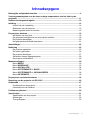 3
3
-
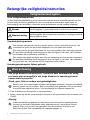 4
4
-
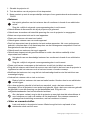 5
5
-
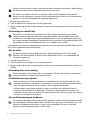 6
6
-
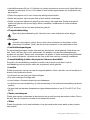 7
7
-
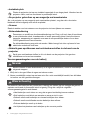 8
8
-
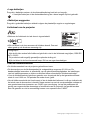 9
9
-
 10
10
-
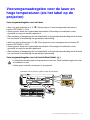 11
11
-
 12
12
-
 13
13
-
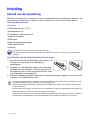 14
14
-
 15
15
-
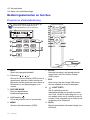 16
16
-
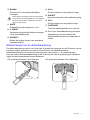 17
17
-
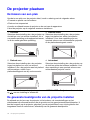 18
18
-
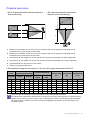 19
19
-
 20
20
-
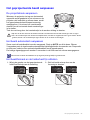 21
21
-
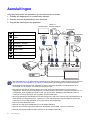 22
22
-
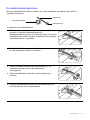 23
23
-
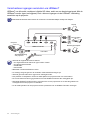 24
24
-
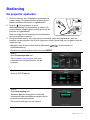 25
25
-
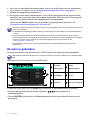 26
26
-
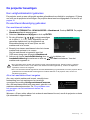 27
27
-
 28
28
-
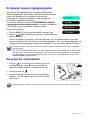 29
29
-
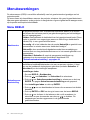 30
30
-
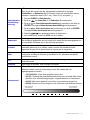 31
31
-
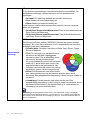 32
32
-
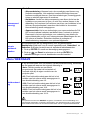 33
33
-
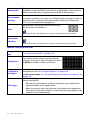 34
34
-
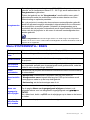 35
35
-
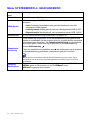 36
36
-
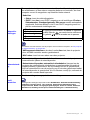 37
37
-
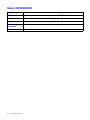 38
38
-
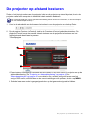 39
39
-
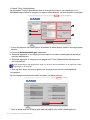 40
40
-
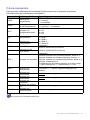 41
41
-
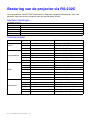 42
42
-
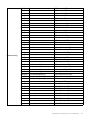 43
43
-
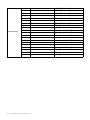 44
44
-
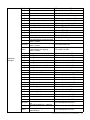 45
45
-
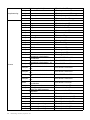 46
46
-
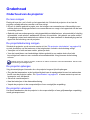 47
47
-
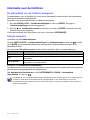 48
48
-
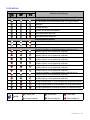 49
49
-
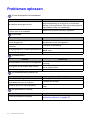 50
50
-
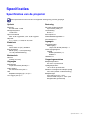 51
51
-
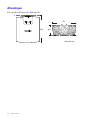 52
52
-
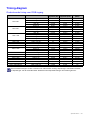 53
53
-
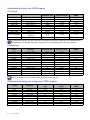 54
54
-
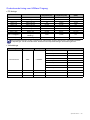 55
55
-
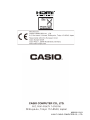 56
56
Gerelateerde papieren
Andere documenten
-
Canon LX-MU500Z Handleiding
-
Canon LV-X300ST Handleiding
-
Canon LE-5W Handleiding
-
Canon LV-X300 Handleiding
-
BenQ W1720 de handleiding
-
Barco G60-W8 Gebruikershandleiding
-
Barco G60-W8 Gebruikershandleiding
-
Barco G100-W22 Gebruikershandleiding
-
Canon LX-MU600Z Handleiding
-
Silit Sicomatic econtrol Handleiding